Page 1

Dell™ U2413/U2713H Monitor
Benutzerhandbuch
Anleitung zum Einstellen der Anzeigeauflösung
Änderungen der Informationen in diesem Dokument sind vorbehalten.
© 2012 - 2016 Dell Inc. Alle Rechte vorbehalten.
Die Reproduktion dieser Materialien in beliebiger Weise ohne schriftliche Genehmigung seitens Dell Inc. ist streng verboten.
In diesem Dokument genutzte Marken: Dell und das Dell-Logo sind Warenzeichen von Dell Inc; Microsoft und Windows sind
Marken oder eingetragene Marken der Microsoft Corporation in den USA und/oder anderen Ländern. Intel ist eine in den
USA und in anderen Ländern eingetragene Marke von Intel Corporation; ATI sind Warenzeichen von Advanced Micro
Devices, Inc.
Andere in diesem Dokument erwähnte Warenzeichen und Handelsmarken beziehen sich auf die Eigentümer dieser
Warenzeichen und Handelsmarken oder auf deren Produkte. Dell Inc. erhebt keinerlei Eigentumsansprüche auf andere als
ihre eigenen Warenzeichen und Handelsmarken.
Modell U2413f / U2713Hb
März 2016 Rev. A07
Page 2

Bedienungsanleitung Dell™ U2413/U2713H
Über Ihren Monito
Aufstellen des Monitors
Bedienen des Monitor
Störungsbehebung
Anhang
Hinweis, Vorsicht und Achtung
HINWEIS: Ein HINWEIS kennzeichnet wichtige Informationen zur besseren Nutzung Ihres Computers.
VORSICHT: Ein VORSICHT-Hinweis weist auf mögliche Schäden an der Hardware oder auf einen Verlust von Daten
hin, sollten die Anweisungen nicht befolgt werden.
ACHTUNG: ACHTUNG kennzeichnet eine mögliche Gefahr von Schäden, Verletzungen oder Tod.
Änderungen der Informationen in diesem Dokument sind vorbehalten.
© 2012 - 2016 Dell Inc. Alle Rechte vorbehalten.
Die Reproduktion in beliebiger Weise ohne schriftliche Genehmigung seitens Dell Inc. ist streng verboten.
In diesem Dokument genutzte Marken: Dell und das Dell-Logo sind Warenzeichen von Dell Inc; Microsoft und Windows sind
Marken oder eingetragene Marken der Microsoft Corporation in den USA und/oder anderen Ländern. Intel ist eine in den
USA und in anderen Ländern eingetragene Marke von Intel Corporation; ATI sind Warenzeichen von Advanced Micro
Devices, Inc.
Andere in diesem Dokument erwähnte Warenzeichen und Handelsmarken beziehen sich auf die Eigentümer dieser
Warenzeichen und Handelsmarken oder auf deren Produkte. Dell Inc. erhebt keinerlei Eigentumsansprüche auf andere als
ihre eigenen Warenzeichen und Handelsmarken.
Modell U2413f / U2713Hb
März 2016 Rev. A07
Page 3

Zurück zur Inhaltsseite
Über Ihren Monitor
Bedienungsanleitung Dell™ U2413/U2713H
Lieferumfang
Produktmerkmale
Komponenten und Bedienelemente
Technische Daten des Monitors
Plug & Play-Unterstützung
Universal Serial Bus (USB) Schnittstelle
Kartenleserspezifikationen
LCD-Monitorqualität und Hinweise zu Pixeln
Hinweise zur Wartung
Lieferumfang
Ihr Monitor wird mit den nachstehend gezeigten Komponenten geliefert. Überzeugen Sie sich davon, dass alles mitgeliefert wurde. Falls etwas fehlen sollte, wenden Sie sich bitte an Dell.
HINWEIS: Bei einigen Komponenten kann es sich um optionale Teile handeln, die nicht im Lieferumfang Ihres Monitors enthalten sind. Einige Merkmale oder Medien sind in
bestimmten Ländern eventuell nicht erhältlich.
HINWEIS: Dies ist für einen Monitor mit einem Stand anwendbar. Wenn andere stehen gekauft wird, entnehmen Sie bitte dem jeweiligen Stand Setup-Anleitung für
Einrichtung Anweisungen.
Monitor
Page 4

Ständer
Netzkabel (je nach Land unterschiedlich)
DisplayPort-Kabel (Mini-DP-zu-DP)
U2413: DVI-D-Kabel (Single-Link)
U2713H: DVI-D-Kabel (Dual-Link)
USB 3.0-Upstream-Kabel (zur Nutzung der USB-Ports am Monitor)
Page 5

Kabelbinder mit Klettverschluss
Sicherheitshinweise
Schnellstartanleitung
Werkseitiger Kalibrierbericht
Medium mit Treibern und Dokumentation
Produktmerkmale
Der Dell U2413/U2713H-Flachbildschirm arbeitet mit Active Matrix-, Dünnschichttransistor- (TFT) und Flüssigkristall-Technologien (LCD) und einer LED-Beleuchtung. Zu den Eigenschaften
des Monitors zählen:
¦ U2413: 60,96 cm (24 Zoll) große Anzeigediagonale. 1920 x 1200 Bildpunkte Auflösung, zusätzlich Vollbildanzeige in niedrigeren Auflösungen.
¦ U2713H: 68,47 cm (27 Zoll) große Anzeigediagonale. 2560 x 1440 Bildpunkte Auflösung, zusätzlich Vollbildanzeige in niedrigeren Auflösungen.
¦ Weitwinkelansicht ermöglicht Erkennen des Bildschirms sitzend oder stehend und bei seitlicher Bewegung.
¦ Neigungs-, Schwenkungs-, Drehungs- und Höheneinstellung.
¦ Abnehmbarer Ständer, VESA-kompatible Montagebohrungen (100 mm Lochabstand) zur flexiblen Anbringung. VESA steht für Video Electronics Standards Association.
¦ Plug & play-fähig, sofort vom System unterstützt.
¦ Bildschirmmenü (OSD) zur einfachen Einrichtung und Bildoptimierung.
¦ Software und Dokumentationsmedien bestehen aus einer Informationsdatei (INF), einer Datei für Bildfarbübereinstimmung (ICM), der Softwareanwendung Dell Display Manager, der
Farbkalibriersoftware sowie der Dokumentation für das Produkt.
¦ Schlitz für Sicherheitsschloss.
¦ Ständerbefestigung.
¦ Zur Anlagenverwaltung geeignet.
¦ Möglichkeit zum Umschalten zwischen Breitbild - und Standardbildformat bei gleichbleibender Bildqualität.
¦ TCO-zertifizierte Bildschirme.
¦ Dell Display Manager-Software inklusive (auf der mitgelieferten CD enthalten).
¦ Nur mit Glas ohne Arsen und Oberfläche ohne Quecksilber.
¦ Hohes dynamisches Kontrastverhältnis (2,000,000:1).
¦ BFR/PVC-reduziert.
¦ Energy Gauge zeigt in Echtzeit die Menge an Energie an, welche vom Monitor verbraucht wird.
¦ Kompatibel mit Adobe- und sRGB-Farbstandards.
¦
Werkseitig kalibrierte sRGB- und Adobe-RGB-Eingangsquelle für brandneue Dell U2413/U2713H-Monitore. Dedizierter benutzerdefinierte Farbmodus (6-Achsen -Farbkontrolle) für Sättigung,
Farbton, Verstärkung (RGB) und Offset (RGB).
¦ 12-Bit interne Verarbeitung, wobei HDMI mit Farbtiefe (12-Bit) geprüft wird.
¦ 12-Bit interne Verarbeitung mit 14-Bit LUT.
¦ USB 3.0 Kartenleser (SD/Mini-SD, MS/HSMD/MSPRO, MMC).
Page 6

¦ Unterstützt DVI-D, DisplayPort, Mini DisplayPort, HDMI, DP1.1a, DP 1.2 MST (auch unter DP-Daisy -Chain-Verkabelung bekannt) sowie HBR2 (werkseitige Standardeinstellung lautet DP1.1a).
Zur Aktivierung von MST beziehen Sie sich auf die Anleitung im Abschnitt "Anschluss des Monitors für DP MST-Funktion
¦ Unterstützt die Wahl von Picture by Picture (PBP (Bild um Bild)) und Picture in Picture (PIP (Bild im Bild)).
".
Komponenten und Bedienelemente
Vorderansicht
Bezeichnung Beschreibung
1
2 Ein/Aus-Taste (mit LED-Anzeige)
Funktionstasten (weitere Informationen finden Sie unter Bedienen
des Monitor)
Bedienelemente an der Vorderseite
Page 7

Ansicht von hinten
Rückansicht mit Monitorständer
Bezeichnung Beschreibung Verwendung
1
2 Etikett mit behördlichen Bestimmungen Liste der behördlichen Zulassungen
3 Stand Entriegelungstaste Ständer vom Monitor lösen
4 Anschlussschild Zeigt die Anschlusspositionen an
5 Schlitz für Sicherheitsschloss Sichert den Monitor mit einem Sicherheitskabelschloss
6 Dell Soundbar-Befestigungshalterungen Zum Anbringen der optionalen Dell Soundbar
7 Seriennummernetikett mit Strichcode
8 Kabelführungsöffnung
VESA-Montagebohrungen
(100 mm x 100 mm- Hinter der angebrachten Basisplatte.)
Monitor-Wandbefestigung per VESA-kompatibler
Wandmontagehalterung (100 mm x 100 mm)
Nehmen Sie auf dieses Etikett Bezug, wenn Sie Dell
bezüglich technischer Unterstützung kontaktieren
Für Kabelverwaltung. Führen Sie die Kabel durch den
Schlitz.
Page 8

Seitenansicht
Bezeichnung Beschreibung Verwendung
1 Kartenleser Details hierzu siehe Kartenleser-Spezifikationen
2
3
USB-DownstreamAnschlüsse
USB-DownstreamAnschlüsse
Anschluss für Ihre USB-Geräte.
Anschluss für Ihre USB-Geräte.
Dieser USB-Anschluss unterstützt BC 1.2-konforme Ladegeräte bei max. 1,5 A für schnelles
Laden.
Page 9

Ansicht von unten
Ansicht von unten ohne Monitor-Standfuß
Bezeichnung Beschreibung Verwendung
1 Netzkabelanschluss Zum Anschluss des Netzkabels
2 Gleichspannungsanschluss für Dell Soundbar Zum Anschluss des Soundbar-Stromkabels (optional)
3 Audioausgang Schließen Sie den Mini-Stereostecker der Soundbar an (unterstützt zwei Kanalausgänge).
4 DisplayPort-Eingangsanschluss Zum Anschluss des Computer-DP-Kabels
5 Mini-DisplayPort-Eingangsanschluss Schließen Sie Ihren Computer über das Mini-DP-zu-DP-Kabel an
6 DVI-Anschluss
7 HDMI-Anschluss Zum Anschluss des Computer-HDMI-Kabels
8 DisplayPort-Ausgangsanschluss (MST)
9 USB-Upstream-Anschlüsse
10 USB-Downstream-Anschlüsse
11 Stand-Lock-Funktion
HINWEIS: Kopfhörerverwendung wird vom Audioausgangsanschluss nicht unterstützt.
Zum Anschluss des Computer-DVI-Kabels. Verwenden Sie für U2713H nur das mitgelieferte
DVI-Dual -Link-Kabel nur für diese Verbindung (oder ein anderes geprüftes Dual-Link-Kabel).
DisplayPort-Ausgang für MST-fähige (Multistream-Transport) Monitore. Ein DP 1.1-Monitor
darf nur als letzter Monitor in einer MST-Kette angeschlossen werden. Zur Aktivierung von
MST beziehen Sie sich auf die Anleitung im Abschnitt "Anschluss des Monitors für DP MST-
Funktion"
Schließen Sie das mit dem Monitor mitgelieferte USB-Kabel an den Monitor und an den
Computer an. Sobald dieses Kabel angeschlossen ist, können Sie die USB-Anschlüsse am
Monitor verwenden
Hier schließen Sie Ihre USB-Geräte an. Diesen Anschluss können Sie erst verwenden,
nachdem Sie das USB-Kabel an den Computer und an den USB-Upstream-Anschluss des
Monitors angeschlossen haben
Befestigen des Ständers am Monitor mit M3 x 6 mm Schrauben (nicht im Lieferumfang
enthalten)
Page 10

Technische Daten des Monitors
Flachbildschirm – technische Daten
Modell U2413 U2713H
Bildschirmtyp Aktiv-Matrix-TFT-LCD Aktiv-Matrix-TFT-LCD
Anzeigetyp AH In-Plane-Switching AH In-Plane-Switching
Bildschirmabmessungen 609,6 mm (24 Zoll diagonaler sichtbarer Bereich) 684,7 mm (27 Zoll diagonaler sichtbarer Bereich)
Nativer Anzeigebereich:
Horizontal
Vertikal
Pixelabstand 0,27 mm 0,231 mm
Betrachtungswinkel
Luminanz 350 cd/m² (typisch), 50 cd/m² (Minimum) 350 cd/m² (typisch), 50 cd/m² (Minimum)
Kontrastverhältnis
Anzeigebeschichtung Antireflex, mit Hartbeschichtung 3H Antireflex, mit Hartbeschichtung 3H
Hintergrundbeleuchtung LED-Kantenleuchtensystem LED-Kantenleuchtensystem
Reaktionszeit 6 ms Grau-zu-Grau (typisch) 6 ms Grau-zu-Grau (typisch)
Farbtiefe 1,074 Milliarden Farben 1,074 Milliarden Farben
Farbgamut 103%* (CIE 1931), 120% (CIE 1976) 103%* (CIE 1931), 120% (CIE 1976)
Lebenszeit der
Beleuchtung (reduziert
auf die Hälfte der
anfänglichen Helligkeit)
518,4 mm (20,4 Zoll)
324,0 mm (12,8 Zoll)
178° (vertikal) typisch
178° (horizontal) typisch
1000:1 (typisch)
2M : 1 (typisch dynamischer Kontrast eingeschaltet)
30.000 Stunden (typisch) 30.000 Stunden (typisch)
596,7 mm (23,49 Zoll)
335,7 mm (13,21 Zoll)
178° (vertikal) typisch
178° (horizontal) typisch
1000:1 (typisch)
2M : 1 (typisch dynamischer Kontrast eingeschaltet)
* [U2413/U2713H] sRGB-Abdeckung beträgt 100% (basierend auf CIE 1931 und CIE 1976), Adobe-RGB-Abdeckung beträgt 99% (basierend auf CIE 1931 und CIE 1976).
Angaben zur Auflösung
Modell U2413 U2713H
Horizontalfrequenzen 30 kHz bis 81 kHz (automatisch) 29 kHz bis 113 kHz (automatisch)
Vertikalfrequenzen 56 Hz bis 76 Hz (automatisch) 49 Hz bis 86 Hz (automatisch)
Max. voreingestellte
Auflösung
1920 x 1200 bei 60 Hz 2560 x 1440 bei 60 Hz
Unterstützte Videomodi
Modell U2413/U2713H
Videoanzeigefähigkeiten (DVI & DP &
HDMI-Wiedergabe)
480p, 480i, 576p, 576i, 720p, 1080p, 1080i
Page 11
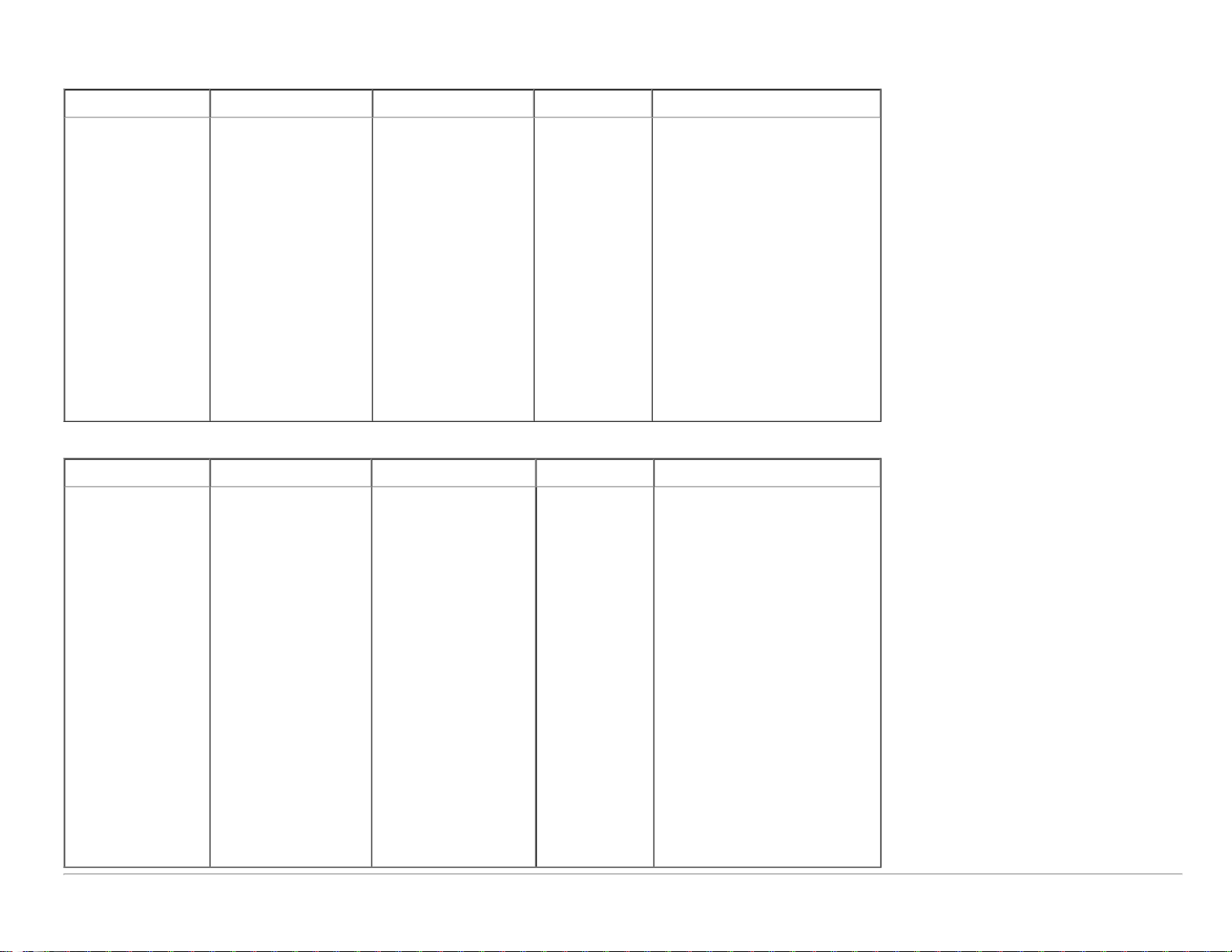
Voreingestellte Anzeigemodi
U2413
Anzeigemodus
VESA, 640 x 480 31.5 60.0 25.2 -/-
VESA, 640 x 480 37.5 75.0 31.5 -/-
VESA, 720 x 400 31.5 70.0 28.3 -/+
VESA, 800 x 600 37.9 60.3 40.0 +/+
VESA, 800 x 600 46.9 75.0 49.5 +/+
VESA, 1024 x 768 48.4 60.0 65.0 -/-
VESA, 1024 x 768 60.0 75.0 78.8 +/+
VESA, 1152 x 864 67.5 75.0 108.0 +/+
VESA, 1280 x 1024 80.0 75.0 135.0 +/+
VESA, 1280 x 1024 64.0 60.0 108.0 +/+
VESA, 1600 x 1200 75.0 60.0 162.0 +/+
VESA, 1920 x 1200 74.0 60.0 154.0 +/-
U2713H
Anzeigemodus
VESA, 640 x 480 31.5 60.0 25.2 -/-
VESA, 640 x 480 37.5 75.0 31.5 -/-
VESA, 720 x 400 31.5 70.0 28.3 -/+
VESA, 800 x 600 46.9 75.0 49.5 +/+
VESA, 1024 x 768 48.4 60.0 65.0 -/-
VESA, 1024 x 768 60.0 75.0 78.8 +/+
VESA, 1152 x 864 67.5 75.0 108.0 +/+
VESA, 1280 x 800 49.7 60.0 83.5 -/+
VESA, 1280 x 1024 64.0 60.0 108.0 +/+
VESA, 1280 x 1024 80.0 75.0 135.0 +/+
VESA, 1600 x 1200 75.0 60.0 162.0 +/+
VESA, 1680 x 1050 65.3 60.0 146.3 -/+
VESA, 1920 x 1080 67.5 60.0 148.5 +/+
VESA, 1920 x 1200 74.6 60.0 193.3 -/+
VESA, 2560 x 1440 88.8 60.0 241.5 +/-
Horizontalfrequenz
(kHz)
Horizontalfrequenz
(kHz)
Vertikalfrequenz (Hz) Pixeltakt (MHz) Sync-Polarität
(horizontal/vertikal)
Vertikalfrequenz (Hz) Pixeltakt (MHz) Sync-Polarität
(horizontal/vertikal)
Page 12

Elektrische Daten
Gewicht
Modell U2413/U2713H
Digital DVI-D TMDS, 600 mV pro Differentialleitung, positive Polarität, bei 50 Ohm Eingangsimpedanz
Videoeingangssignale
DisplayPort *, 600 mV für jede differentielle Leitung, 100 Ohm Eingangsimpedanz pro differentielles Leitungspaar
HDMI , 600 mV für jede differentielle Leitung, 100 Ohm Eingangsimpedanz pro differentielles Leitungspaar
Netzeingangsspannung / Frequenz
/ Strom
Einschaltstrom
* Unterstützt DP1.2-Spezifikation (CORE), einschließlich HBR2, MST und DP Audio.
100 VAC bis 240 VAC Wechselspannung / 50 oder 60 Hz +
120 V : 42 A (Max) bei 0 °C
240 V : 80 A (Max) bei 0 °C
3 Hz / 1,5 A (typisch)
Physische Eigenschaften
Modell U2413 U2713H
DVI-D, weißer Anschluss
DP, schwarzer Anschluss (einschließlich DP-Ein- und DP-Ausgang)
Steckertyp
Signalkabeltyp
Abmessungen (mit Ständer):
Höhe (ausgezogen) 530,9 mm (20,90 Zoll) 538,4 mm (21,20 Zoll)
Höhe (zusammengeschoben) 415,9 mm (16,37 Zoll) 423,4 mm (16,67 Zoll)
Breite 556,0 mm (21,89 Zoll) 639,3 mm (25,17 Zoll)
Mini DP
HDMI
USB3.0
DVI-D
Mini-DP-zu-DP
HDMI
USB 3.0
Tiefe 200,5 mm (7,89 Zoll) 200,5 mm (7,89 Zoll)
Abmessungen (ohne Ständer)
Höhe 361,6 mm (14,24 Zoll) 378,2 mm (14,89 Zoll)
Breite 556,0 mm (21,89 Zoll) 639,3 mm (25,17 Zoll)
Tiefe 67,1 mm (2,64 Zoll) 74,1 mm (2,92 Zoll)
Ständerabmessungen
Höhe (ausgezogen) 418,4 mm (16,47 Zoll) 418,4 mm (16,47 Zoll)
Höhe (zusammengeschoben) 372,3 mm (14,66 Zoll) 372,3 mm (14,66 Zoll)
Breite 314,8 mm (12,39 Zoll) 314,8 mm (12,39 Zoll)
Tiefe 200,5 mm (7,89 Zoll) 200,5 mm (7,89 Zoll)
Page 13

Gewicht mit Verpackung 9,35 kg (20,57 lb) 10,95 kg (24,09 lb)
Gewicht mit montiertem Ständer und Kabeln 7,32 kg (16,10 lb) 8,75 kg (19,25 lb)
Gewicht ohne montierten Ständer
(zur Wand- oder VESA -Befestigung - ohne Kabel)
Gewicht des Ständers 1,78 kg (3,92 lb) 1,92 kg (4,22 lb)
Glänzender Vorderrahmen Schwarzer Rahmen - 5,0 glänzende Einheit (max.)
5,01 kg (11,02 lb) 6,30 kg (13,86 lb)
Umgebungsbedingungen
Modell U2413 U2713H
Temperatur
Im Betrieb 0 °C bis 40 °C
Ausgeschaltet
Luftfeuchtigkeit
Im Betrieb 10 % bis 80 % (nicht kondensierend)
Ausgeschaltet
Höhe
Im Betrieb max. 5000 m
Lagerung: -20 °C bis 60 °C
Versand: -20 °C bis 60 °C
Lagerung: 5 % bis 90 % (nicht kondensierend)
Versand: 5 % bis 90 % (nicht kondensierend)
Ausgeschaltet max. 12192 m
Wärmeableitung
409,56 BTU/Stunde (max.)
204,78 BTU/Stunde (typisch)
443,58 BTU/Stunde (max.)
204,73 BTU/Stunde (typisch)
Energieverwaltungsmodi
Sofern Sie eine VESA DPM™-kompatible Grafikkarte oder Software in Ihrem PC installiert haben, kann der Monitor seinen Energieverbrauch automatisch verringern, wenn er nicht verwendet
wird. Dies wird als Energiesparmodus* bezeichnet. Der Monitor nimmt den Betrieb automatisch wieder auf, sobald der Computer Eingaben über Tastatur, Maus oder andere Eingabegeräte
erkennt. Aus der folgenden Tabelle gehen Stromverbrauch und Signalisierung der automatischen Energiesparfunktion hervor:
VESA-Modi Horizontale
Sync
Normalbetrieb Aktiv Aktiv Aktiv Weiß 120W (max.)**
Aktiv-aus-Modus Inaktiv Inaktiv keine Anzeige Weiß (Ein- und
Ausgeschaltet - - - Aus Unter 0,5 W Unter 0,5 W
Das OSD kann nur im Normalbetriebsmodus funktionieren. Beim Drücken auf eine beliebige Taste im Aktiv-Aus-Modus wird eine der folgenden Nachrichten angezeigt:
Vertikale Sync Video Betriebsanzeige Leistungsaufnahme
Ausblendung)
U2413 U2713H
60W (typisch)
Unter 0,5 W Unter 0,5 W
130W (max.)**
60W (typisch)
Page 14

Aktivieren Sie den Computer, damit der Monitor auf das OSD zugreifen kann.
* Null-Stromverbrauch im Aus-Zustand lässt sich nur durch Abtrennen der Netzleitung vom Monitor erreichen.
** Maximale Leistungsaufnahme bei max Leuchtdichte, Dell Soundbar und USB aktiv
Page 15

Pinbelegung
U2413 DVI-Anschluss U2713H DVI-Anschluss (Dual-Link)
Pinnummer 24-pol. Seite des Monitoranschlusses
1 TMDS RX2-
2 TMDS RX2+
3 TMDS-Masse
4 Keine Verbindung
5 Keine Verbindung
6 DDC-Takt
7 DDC-Daten
8 Keine Verbindung
9 TMDS RX1-
10 TMDS RX1+
11 TMDS-Masse
12 Keine Verbindung
13 Keine Verbindung
14 +5 V/+3,3 V-Stromversorgung
15 Selbsttest
16 Hot-Plug-Erkennung
17 TMDS RX0-
18 TMDS RX0+
19 TMDS-Masse
20 Keine Verbindung
21 Keine Verbindung
22 TMDS-Masse
23 TMDS-Takt +
24 TMDS-Takt -
Pinnummer 24-pol. Seite des Monitoranschlusses
1 TMDS RX2-
2 TMDS RX2+
3 TMDS-Masse
4 TMDS RX4-
5 TMDS RX4+
6 DDC-Takt
7 DDC-Daten
8 Keine Verbindung
9 TMDS RX1-
10 TMDS RX1+
11 TMDS-Masse
12 TMDS RX3-
13 TMDS RX3+
14 +5 V/+3,3 V-Stromversorgung
15 Selbsttest
16 Hot-Plug-Erkennung
17 TMDS RX0-
18 TMDS RX0+
19 TMDS-Masse
20 TMDS RX5-
21 TMDS RX5+
22 TMDS-Masse
23 TMDS-Takt +
24 TMDS-Takt -
Page 16

DisplayPort-Anschluss (DP-Ein- und DP-Ausgang)
StiftNummer
1 ML0(p)
2 GND (Erdanschluss)
3 ML0(n)
4 ML1(p)
5 GND (Erdanschluss)
6 ML1(n)
7 ML2(p)
8 GND (Erdanschluss)
9 ML2(n)
10 ML3(p)
11 GND (Erdanschluss)
12 ML3(n)
13 GND (Erdanschluss)
14 GND (Erdanschluss)
15 AUX(p)
16 GND (Erdanschluss)
20-pol. Seite des Monitoranschlusses
17 AUX(n)
18 HPD
19 DP_PWR_Return
20 +3.3 V DP_PWR
Mini DisplayPort -Anschluss
Page 17

StiftNummer
1 GND (Erdanschluss)
2 Hot -Plug-Erkennung
3 ML3(n)
4 GND (Erdanschluss)
5 ML3(n)
6 GND (Erdanschluss)
7 GND (Erdanschluss)
8 GND (Erdanschluss)
9 ML2(n)
10 ML0(p)
11 ML2(p)
12 ML0(p)
13 GND (Erdanschluss)
14 GND (Erdanschluss)
15 ML1(n)
16 AUX(p)
20-pol. Seite des Monitoranschlusses
17 ML1(p)
18 AUX(n)
19 GND (Erdanschluss)
20 +3.3 V DP_PWR
HDMI-Anschluss
Page 18

StiftNummer
1 TMDS DATA 2+
2 TMDS DATA 2 SHIELD
3 TMDS DATA 2-
4 TMDS DATA 1+
5 TMDS DATA 1 SHIELD
6 TMDS DATA 1-
7 TMDS DATA 0+
8 TMDS DATA 0 SHIELD
9 TMDS DATA 0-
10 TMDS CLOCK
11 TMDS CLOCK SHIELD
12 TMDS CLOCK -
13 CEC
14 Reserviert (N.C. auf Gerät)
15 DDC CLOCK (SCL)
16 DDC DATA (SDA)
19-pol. Seite des Monitoranschlusses
17 DDC/CEC Erde
18 +5 V POWER
19 Hot -Plug-Erkennung
Plug & Play-Unterstützung
Sie können den Monitor in jedem Plug-and-Play-kompatiblen System installieren. Der Monitor stellt dem Computersystem automatisch eigene EDID-Daten (Extended Display Identification Data)
über DDC-Protokolle (Display Data Channel) zur Verfügung, so dass sich das System selbst konfigurieren und die Monitoreinstellungen optimieren kann. Die meisten Monitor-Installationen
laufen automatisch ab; auf Wunsch können Sie unterschiedliche Einstellungen wählen. Weitere Informationen zum Ändern der Monitoreinstellungen finden Sie unter Monitor bedienen
.
Page 19

Universal Serial Bus (USB) Schnittstelle
Dieser Abschnitt informiert Sie über die USB-Ports am Monitor.
HINWEIS: Dieser Monitor ist Super-Speed USB 3.0-kompatibel.
Übertragungsgeschwindigkeit Datenübertragungsrate Leistungsaufnahme *
Super-Speed 5G bps 4,5 W (max., je Anschluss)
High Speed 480M bps 4,5 W (max., je Anschluss)
Full Speed 12M bps 4,5 W (max., je Anschluss)
HINWEIS *: Bis zu 1,5 A am USB-Downstream-Anschluss (Anschluss mit Blitzsymbol) bei BC1.2-kompatiblen Geräten.
USB-Upstream-Anschluss
Pinnummer 9-poliger Stecker des
1 VCC
2 D-
3 D+
4 GND
5 SSTX-
6 SSTX+
7 GND
8 SSRX-
9 SSRX+
Signalkabels
Page 20

USB-Downstream-Anschluss
Pinnummer 9-poliger Stecker des
1 VCC
2 D-
3 D+
4 GND
5 SSTX-
6 SSTX+
7 GND
8 SSRX-
9 SSRX+
Signalkabels
USB-Ports
1 Upstream - hinten
4 Downstream -2 an Rückseite; 2 an linker Seite
Ladeanschluss - der untere der beiden USB-Anschluss an der linken Seite (Anschluss mit Blitzsymbol) ; unterstützt schnelles Laden bei BC1.2-kompatiblen Geräten.
HINWEIS: Zur vollen Ausschöpfung der USB 3.0 -Funktionalität benötigen Sie einen USB 3.0-fähigen Computer.
HINWEIS: Die USB-Schnittstelle des Monitors arbeitet nur dann, wenn der Monitor eingeschaltet ist oder sich im Energiesparmodus befindet. Wenn Sie den Monitor aus- und
wieder einschalten, kann es ein paar Minuten dauern, bis angeschlossene Peripheriegeräte wieder normal funktionieren.
Kartenleserspezifikationen
Überblick
Der Flash-Speicherkartenleser ist ein USB-Speichergerät, das Anwendern erlaubt, Informationen von und zur Speicherkarte zu lesen und schreiben.
Der Flash-Speicherkartenleser wird automatisch von Microsoft® Windows Vista® und Windows ® 7 und Windows ® 8 und Windows ® 8.1 und Windows ® 10 erkannt.
Nach Installation und Erkennung wird jede separate Speicherkarte (Steckplatz) als ein separates Laufwerk/Laufwerksbuchstaben angezeigt.
Alle standardmäßigen Dateioperationen (Kopieren, Löschen, Ziehen-und-Ablegen usw.) können mit diesem Laufwerk durchgeführt werden.
Nachdem Sie die Speicherkarte in den Kartensteckplatz eingefügt haben, rufen Sie sie über das entsprechende Laufwerk unter "Arbeitsplatz" auf.
HINWEIS: Installieren Sie den Treiber des Kartenlesegeräts (befindet sich auf der Treiber- und Dokumentationsmedien-CD, die Sie zusammen mit dem Monitor erhalten
haben), damit Speicherkarten richtig erkannt werden, wenn sie in den Kartensteckplatz gesteckt werden.
Page 21

Features
Der Flash-Speicherkartenleser besitzt die folgenden Eigenschaften:
Die folgende Tabelle listet die Einschübe und die Art der geeigneten Speicherkarte auf:
Steckplatzanzahl Flash-Speicherkarten-Typen
1
Unterstützt die Betriebssysteme Microsoft® Windows Vista® und Windows ® 7 und Windows ® 8 und Windows ® 8.1 und Windows ® 10
Massenspeicher-Klasse-Gerät
Unterstützt verschiedene Speicherkartenmedien.
MS Pro HG
High Speed Memory Stick (HSMS)
Memory Stick Pro-Karte (MS PRO)/ Memory Stick Duo (mit Adapter)
MS Duo Secure Digital (Mini-SD), Secure Digital Card, Mini Secure Digital (mit Adapter)
TransFlash (SD, einschließlich SDHC)
Multi Media Card (MMC)
Maximale Kartenkapazität, die vom U2413/U2713H-Kartenleser unterstützt wird
Kartentyp Format Maximal unterstützte Kapazität
MS Pro HG
MSDuo Memory Stick Duo -Spezifikation 32GB Unterstützt
SD SD Memory Card 1TB Unterstützt
MMC MultiMedia Card System 32GB Unterstützt
Memory Stick Pro-HG unterstützt die
Geschwindigkeit von USB 3.0
des Formats
32GB Unterstützt
U2413/U2713H
Allgemein
Verbindungstyp USB 2.0/3.0 High Speed-Gerät (kompatibel mit USB Full Speed-Gerät)
Unterstützte Betriebssysteme Microsoft® Windows Vista® und Windows ® 7 und Windows ® 8 und Windows ® 8.1 und Windows ® 10
LCD-Monitorqualität und Hinweise zu Pixeln
Bei der Herstellung von LCD-Monitoren ist es keine Seltenheit, dass einzelne Bildpunkte (Pixel) nicht oder dauerhaft leuchten. Solche Abweichungen sind gewöhnlich kaum sichtbar und wirken
sich nicht negativ auf Anzeigequalität und Nutzbarkeit aus. Weitere Informationen zu Dell-Monitor Qualität und Pixel. Weitere Informationen finden Sie auf den Dell-Internetseiten:
Page 22

www.dell.com/support/monitors.
Hinweise zur Wartung
Monitor reinigen
VORSICHT: Lesen und befolgen Sie die Sicherheitshinweise, bevor Sie den Monitor reinigen.
ACHTUNG: Trennen Sie das Monitornetzkabel von der Stromversorgung, bevor Sie den Monitor reinigen.
Beim Auspacken, Reinigen und beim allgemeinen Umgang mit dem Monitor halten Sie sich am besten an die nachstehenden Hinweise:
Befeuchten Sie zur Reinigung Ihres antistatischen Monitors ein weiches, sauberes Tuch leicht mit Wasser. Verwenden Sie nach Möglichkeit spezielle, für die antistatische Beschichtung
geeignete Bildschirmreinigungstücher oder -lösungen. Verwenden Sie kein Benzin, keine Verdünnungsmittel, kein Ammoniak, keine Scheuermittel und keine Druckluft.
Verwenden Sie zur Reinigung des Monitors lediglich ein weiches, leicht angefeuchtetes Tuch. Verwenden Sie keinerlei Reinigungsmittel, da einige Reinigungsmittel einen milchigen Schleier
auf dem Monitor hinterlassen können.
Falls Ihnen beim Auspacken Ihres Monitors ein weißes Pulver auffallen sollte, wischen Sie es einfach mit einem Tuch ab.
Gehen Sie sorgfältig mit Ihrem Monitor um: Schwarze Monitore weisen schneller weiße Kratzspuren als helle Monitore auf.
Um die optimale Bildqualität Ihres Monitors zu erhalten, nutzen Sie einen Bildschirmschoner mit bewegten Motiven und schalten Ihren Monitor aus, wenn Sie ihn nicht gebrauchen.
Zurück zur Inhaltsseite
Page 23

Zurück zur Inhaltsseite
Monitor einrichten
Bedienungsanleitung Dell™ U2413/U2713H
Ständer anbringen
Monitor anschließen
Kabel verlegen
Soundbar AX510/AY511 anbringen (optional)
Monitorständer abnehmen
Wall Mounting (Optional)
Ständer anbringen
HINWEIS: Bei der Auslieferung ab Werk ist der Ständer noch nicht angebracht.
HINWEIS: Dies ist für einen Monitor mit einem Stand anwendbar. Wenn andere stehen gekauft wird, entnehmen Sie bitte dem jeweiligen Stand Setup-Anleitung für
Einrichtung Anweisungen.
So bringen Sie den Ständer an:
1. Nehmen Sie die Abdeckung ab, platzieren Sie den Monitor darauf.
2. Passen Sie die Vertiefung an der Rückseite des Monitors in die beiden Nasen am Oberteil des Ständers ein.
3. Drücken Sie den Ständer an, bis er einrastet.
Monitor anschließen
ACHTUNG: Bevor Sie die in diesem Abschnitt beschriebenen Schritte ausführen, lesen und befolgen Sie bitte die Sicherheitshinweise.
So schließen Sie Ihren Monitor an einen Computer an:
1. Schalten Sie den Computer aus, trennen Sie das Netzkabel.
2. Schließen Sie entweder das weiße (DVI-D, digital) oder das schwarze DisplayPort -Kabel (AnzeigePort/Mini DP/HDMI) Signalkabel an den entsprechenden Videoausgang an
der Rückseite des Computers an. Schließen Sie nicht vier Kabel an denselben Computer an. Benutzen Sie nur dann beide Kabel, wenn Sie das Gerät an zwei unterschiedliche
Computer mit entsprechenden Videosystemen anschließen.
Weißes DVI-Kabel anschließen
Page 24

Anschluss des schwarzen DisplayPort-Kabels (Mini-DP-zu-DP)
Anschluss des schwarzen DisplayPort-Kabels (DP-zu-DP)
Anschluss des schwarzen HDMI-Kabels
Page 25

Anschluss des Monitors für DP MST-Funktion (Multi-Stream Transport)
HINWEIS: U2413 / U2713H unterstützt DP MST-Funktion. Zur Nutzung dieser Funktion muss Ihre PC-Grafikkarte für DP1.2 mit MST-Option zertifiziert sein.
Die werkseitige Standardeinstellung auf dem U2413/U2713H lautet DP 1.1a.
Zur Aktivierung der MST-Verbindung verwenden Sie bitte nur das mitgelieferte DP-Kabel (oder ein anderes DP1.2-geprüftes Kabel) und ändern Sie die DP-Einstellung anhand
folgender Schritte auf DP1.2 ab:
A) Der Monitor zeigt den Inhalt an
1. Wechseln Sie mit der OSD-Taste zu den Anzeigeeinstellungen
Page 26

2. Rufen Sie die Auswahl DisplayPort 1.2 auf
3. Wählen Sie jeweils Aktivieren oder Deaktivieren
4. Achten Sie auf die Bildschirmmeldung, um die Auswahl von DP1.2 oder DP1.1a zu bestätigen
B) Der Monitor zeigt keinen Inhalt an (leerer Bildschirm)
1. Drücken Sie die OSD-Taste, um das OSD-Menü Eingangsquelle aufzurufen
Page 27

2. Heben Sie mit der - oder -Taste "DisplayPort" oder "Mini DisplayPort" hervor
3. Halten Sie die -Taste ungefähr 8 Sekunden lang gedrückt
4. Es blendet sich die DisplayPort -Konfigurationsmeldung ein:
5. Aktivieren Sie DP 1.2 mit der -Taste oder beenden Sie den Vorgang mit der -Taste, ohne Änderungen vorzunehmen
Wiederholen Sie die obigen Schritte, um die Einstellung gegebenenfalls auf DP 1.1a zurückzusetzen.
VORSICHT: Die Abbildungen in dieser Anleitung dienen lediglich der Veranschaulichung. Das tatsächliche Aussehen kann etwas abweichen.
USB 3.0-Kabel anschließen
Nachdem Sie DVI/Mini DP/DP/HDMI-Kabel angeschlossen haben, führen Sie zum Abschluss der Monitoreinrichtung bitte die nachstehenden Schritte zum Anschluss des USB 3.0Kabels an den Computer aus:
1. Schließen Sie das USB 3.0-Upstream-Kabel (mitgeliefert) an den Upstream-Port des Monitors und an einen passenden USB 3.0-Port Ihres Computers an (siehe Ansicht von
unten).
2. USB 3.0-Peripheriegeräte schließen Sie an die USB 3.0-Downstream- Ports des Monitors an.
3. Schließen Sie die Netzkabel des Computers und Monitors an eine Steckdose in der Nähe an.
4. Schalten Sie Monitor und Computer ein.
Falls Ihr Monitor ein Bild anzeigt, ist die Installation abgeschlossen. Falls kein Bild angezeigt wird, lesen Sie bitte unter Problemlösung
5. Zur Kabelführung nutzen Sie den Kabelhalter am Monitorfuß.
nach.
Page 28

Kabel verlegen
Nachdem Sie sämtliche erforderlichen Kabelverbindungen an Monitor und Computer hergestellt haben (siehe Monitor anschließen), führen Sie die Kabel wie oben gezeigt ordentlich
durch den Kabelschacht.
Soundbar AX510/AY511 anbringen (optional)
VORSICHT: Benutzen Sie ausschließlich die Dell Soundbar, kein anderes Gerät.
HINWEIS: Der Soundbar-Stromanschluss mit +12 V-Gleichspannungsausgang ist ausschließlich zum Anschluss der optionalen Dell Soundbar vorgesehen.
Page 29

1. Hängen Sie die beiden Schlitze an der Rückseite der Soundbar in die beiden Nasen im unteren Teil der Rückseite des Monitors ein.
2. Schieben Sie die Soundbar bis zum Einrasten nach links.
3. Schließen Sie die Soundbar an den Audiostromversorgungsanschluss (Audio Power DC-out, siehe Ansicht von unten) an.
4. Verbinden Sie den grünen Mini-Stereostecker der Soundbar mit dem Audioausgang des Computers.
Monitorständer abnehmen
HINWEIS: Damit der LCD-Bildschirm beim Abnehmen des Ständers nicht verkratzt wird, achten Sie darauf, dass der Monitor auf einem sauberen Untergrund zu liegen
kommen.
HINWEIS: Dies ist für einen Monitor mit einem Stand anwendbar. Wenn andere stehen gekauft wird, entnehmen Sie bitte dem jeweiligen Stand Setup-Anleitung für
Einrichtung Anweisungen.
So nehmen Sie den Ständer ab:
1. Stellen Sie den Monitor auf eine ebene Unterlage.
2. Halten Sie die Ständerfreigabetaste gedrückt.
3. Heben Sie den Ständer vom Monitor ab.
Wall Mounting (Optional)
Page 30

(Abmessung der Schraube: M4 x 10 mm)
Siehe die mit der VESA -kompatiblen Montageausrüstung für die Wand gelieferte Anleitung.
1. Die Unterlage des Monitors auf ein weiches Tuch oder Kissen auf einem stabilen und ebenen Arbeitstisch aufstellen.
2. Das Gestell entfernen.
3. Die vier Schrauben, mit denen die Plastikabdeckung befestigt wird, mit einem Kreuzschlitzschraubenzieher entfernen.
4. Den Befestigungsbügel der Wandmontageausrüstung am Monitor befestigen.
5. Den Monitor an die Wand montieren. Folgen Sie dabei der mit der Wandmontageausrüstung gelieferten Anleitung.
HINWEIS: Nur mit einem UL-gelisteten Befestigungsbügel mit einer Mindesttraglast von 6,30 kg zu verwenden.
Zurück zur Inhaltsseite
Page 31

Zurück zur Inhaltsseite
Monitor bedienen
Bedienungsanleitung Dell™ U2413/U2713H
Monitor einschalten
Bedienelemente an der Vorderseite verwenden
Bildschirmmenü (OSD) verwenden
Maximale Auflösung einstellen
Dell Soundbar verwenden
Kippen, Schwenken und Höhenverstellung
Monitor drehen
Anzeigerotation-Einstellungen Ihres Systems anpassen
Monitor einschalten
Drücken Sie auf die -Taste, um den Monitor einzuschalten.
Bedienfeldtasten verwenden
Zum Anpassen der Bilddarstellung verwenden Sie die Tasten an der Vorderseite des Monitors. Wenn Sie die Einstellungen mit diesen Tasten verändern, werden die numerischen Einstellungswerte
im OSD angezeigt.
Page 32

Direkttaste Symbol auf Bedienfeld Beschreibung
(mit Betriebsanzeigediode)
1
Wählen Sie mit der Taste Voreinstellungen aus einer Liste voreingestellter Farbmodi aus.
Direkttaste /
Voreingestellte
Modi
2
Rufen Sie mit der Taste Helligkeit / Kontrast das Kontrollmenü Helligkeit / Kontrast direkt auf.
Direkttaste
3
Helligkeit / Kontrast
Direkttaste / Eingabe-Quelle
Wählen Sie mit der Wahltaste Eingangsquelle aus unterschiedlichen Videosignalen aus, die mit Ihrem Monitor verbunden sein
könnten.
DVI-D -Eingang
DisplayPort-Eingang
Mini DisplayPort-Eingang
HDMI-Eingang
4
5
6
Menü
Verlassen
Ein/Aus-Taste (Power)
Zeigt die Quellenauswahlleiste an. Drücken Sie auf die Tasten
Drücken Sie auf
Auf die Menü-Taste (Menu) drücken, um die Anzeige auf dem Bildschirm (OSD) zu starten und um das OSD-Menü auszuwählen.
SieheZugriff aufs Menüsystem
, um die gewünschte Eingangsquelle auszuwählen.
.
und , um zwischen den Einstellungoptionen zu wechseln.
Mit der Taste Verlassen kehren Sie zurück zum Hauptmenü oder beenden das OSD-Hauptmenü.
Schalten Sie mit der Taste Ein/Aus den Monitor ein und aus.
The white LED indicates the monitor is On and fully functional. The white LED fading in and fading out indicates DPMS power save
mode.
Page 33

Bedienfeldtaste
Mit den Tasten an der Vorderseite des Monitors können Sie die Bildeinstellungen anpassen.
Direkttaste Symbol auf Bedienfeld Beschreibung
1
Mit der Nach-oben-Taste stellen Sie Elemente im OSD-Menü ein (erhöhen Werte).
Nach-oben
2
Mit der Nach-unten-Taste stellen Sie Elemente im OSD-Menü ein (vermindern Werte).
Nach-unten
3
Mit der OK-Taste bestätigen Sie Ihre Auswahl.
OK
4
Mit der Rückwärts -Taste gelangen Sie zum vorherigen Menü zurück.
Rückwärts
Anwendung der Anzeige auf dem Bildschirm (OSD-Menü)
Zugriff aufs Menüsystem
HINWEIS: Falls Sie die Einstellungen abändern und danach entweder zu einem anderen Menü gehen oder das OSD-Menü verlassen werden diese Änderungen automatisch im Monitor
abgespeichert. Die Abänderungen werden ebenfalls abgespeichert, falls Sie die Einstellungen abändern und danach warten, bis das OSD-Menü ausgeblendet wird.
1. Auf die -Taste drücken, um das
OSD-Menü zu starten und um das Hauptmenü anzuzeigen.
Page 34

HINWEIS: Die maximale Auflösung für U2413 ist 1920 x 1200 @ 60Hz. Die maximale Auflösung für U2713H ist 2560 x 1440 @ 60Hz.
2. Auf die
vollständige Liste aller für den Monitor verfügbaren Optionen ist in der nachstehenden Tabelle aufgeführt.
3. Einmal auf die
4. Auf die
5. Drücken Sie die
6. Die
Symbol Menü und Untermenüs Beschreibung
und die Taste drücken, um zwischen den Einstelloptionen auszuwählen. Der Name der Option wird markiert, wenn Sie von einem Symbol zum anderen gelangen. Eine
Taste drücken, um die markierte Option zu aktivieren.
und Taste drücken, um den gewünschten Parameter auszuwählen.
, um zum Schieberegler zu gelangen, und verwenden Sie die Tasten und , um je nach Menüanzeige Ihre Änderungen vorzunehmen.
Option auswählen, um zum Hauptmenü zurückzukehren oder um das OSD- Menü zu verlassen.
Helligkeit/Kontrast Mit diesem Menü die Einstellung der Helligkeit / des Kontrasts aktivieren.
Page 35

Helligkeit Mit der Helligkeit wird die Leuchtstärke der Hintergrundbeleuchtung eingestellt.
Auf die
HINWEIS: Die manuelle Einstellung der Helligkeit ist nicht möglich, wenn Intelligente Energieeinsparung oder Dynamischer Kontrast aktiviert sind.
Kontrast Zuerst die Helligkeit einstellen und danach nur dann den Kontrast einstellen, wenn weitere Einstellungen notwendig sind.
Auf die
Mit der Kontrastfunktion wird der Grad des Unterschiedes zwischen der Dunkelheit und der Helligkeit auf dem Monitorbildschirm eingestellt.
Eingabe-Quelle Im Eingabe-Quelle - Menü wählen Sie zwischen verschiedenen Videosignalen aus, die eventuell an Ihrem Monitor angeschlossen sind.
Taste drücken, um die Helligkeit zu verstärken, und auf die Taste drücken, um die Helligkeit abzuschwächen (min. 0 / max. 100).
Taste drücken, um den Kontrast zu verstärken, und auf die Taste drücken, um den Kontrast abzuschwächen (min. 0 / max. 100).
Page 36

Eingangsquelle suchen
Drücken Sie
DVI-D
DisplayPort Den AnzeigePort-Eingang wählen Sie, wenn Sie eine AnzeigePort (DP)-Anschluss nutzen. Die AnzeigePort -Eingangsquelle wählen Sie mit der Taste
HDMI-Eingang automatisch ermittelt.
Den Eingang DVI-D wählen Sie, wenn Sie eine digitale DVI-Verbindung nutzen. Die DVI-Eingangsquelle wählen Sie mit der Taste
, um Quellen scannen zu wählen, wobei der Monitor den DVI-D-Eingang, DislpayPort-Eingang, Mini-DislpayPort -Eingang oder
.
Mini DisplayPort Den Eingang Mini DisplayPortwählen Sie, wenn Sie eine digitale Mini DisplayPort-Verbindung nutzen. Die Mini DisplayPort-Eingangsquelle wählen
HDMI
Farbeinstellungen
.
Sie mit der Taste
Den Eingang HDMI wählen Sie, wenn Sie eine digitale HDMI-Verbindung nutzen. Die HDMI-Eingangsquelle wählen Sie mit der Taste
Mit den Farbeinstellungen stellen Sie den Farbeneinstell-Modus ein.
.
.
Page 37

Eingabefarbenformat Hier können Sie einen der folgenden Videoeingabemodi wählen:
RGB: Wählen Sie diese Option, wenn der Monitor über die DVI-Kabel mit einem Computer oder DVD-Player verbunden ist.
YPbPr: Wählen Sie diese Option, wenn der Monitor über ein YPbPr-zu-DVI-Kabel mit einem DVD-Player verbunden ist oder die DVD-
Farbausgabeeinstellung nicht RGB ist.
Gamma Hiermit können Sie das Gamma auf dem PC oder MAC einstellen.
Page 38

Voreingestellte Modi Wenn Sie Voreingestellte Modi auswählen, können Sie Standard, Multimedia, Film, Spiel, Papier , Farbtemp., Farbraum oder Benutzerfarbe
in der Liste wählen.
Standard: Zum Aufladen der Standard-Farbeneinstellungen des Monitors. Dies ist der voreingestellte Standardmodus.
Multimedia: Zum Aufladen der idealen Farbeneinstellungen für Multimedien-Anwendungen.
Film: Zum Aufladen der idealen Farbeneinstellungen für Filme.
Spiel: Zum Aufladen der idealen Farbeneinstellungen für die meisten Spiele. Smart Video Enhance (SVE) ist im Game-Modus deaktiviert.
Papier: Lädt optimale Helligkeits - und Schärfeeinstellungen für eine Textanzeige. Simuliert einen Papierhintergrund für Text ohne
Beeinträchtigung von Farbbildern. Betrifft nur das RGB-Eingangsformat.
Page 39

Farbtemp: Benutzer können hiermit die Farbtemperatur festlegen: 5000K, 5700K, 6500K, 7500K, 9300K und 10000K.
Farbraum: Benutzer können hiermit den Farbraum festlegen: Adobe RGB, sRGB, CAL1, CAL2.
Adobe RGB: Dieser Modus ist mit Adobe RGB (99% Abdeckung) kompatibel.
sRGB: Modus eignet sich zum Nachahmen von NTSC-Farben (72%).
CAL1 / CAL2: Vom Benutzer kalibrierte Voreinstellung mit der Farbkalibiersoftware Dell Ultrasharp oder anderer von Dell zugelassener Software.
Dell Ultrasharp Farbkalibrierungssoftware funktioniert mit dem X-rite -Kolorimeter i1Display Pro. Das i1Display Pro kann auf der Dell-Website für
Elektronik, Software und Zubehör erworben werden.
HINWEIS: Die Genauigkeit von sRGB, Adobe RGB, CAL1 und CAL2 wird für das RGB-Eingangsfarbformat optimiert.
Für optimale Farbgenauigkeit bei sRGB und Adobe-RGB sollten Sie Uniformity Compensation (Uniformitätskompensation) auf Off (AUS) setzen.
HINWEIS: Beim Zurücksetzen auf werkseitige Standardwerte werden alle kalibrierten Daten unter CAL1 und CAL2 gelöscht.
Benutzerfarbe: Zum manuellen Einstellen der Farbeneinstellungen. Auf die und Tasten drücken, um die drei Farbwerte (R, G, B)
einzustellen und um Ihren eigenen Modus für die voreingestellte Farbe zu erstellen.
Verwenden Sie or die Tasten Dient Verstärkung, Versatz, Farbton,Sättigung.
Verstärkung: Dient zur Einstellung des Verstärkungspegels des RGB-Eingangssignals (Vorgabewert: 100).
Versatz: Dient zur Einstellung des Versatzwertes des RGB-Schwarzpegels (Vorgabewert: 50), um die Grundfarbe Ihres Monitors zu steuern.
Farbton: Dient zur Einstellung der einzelnen RGBCMY-Farbtonwerte.
Sättigung: Dient zur Einstellung der einzelnen RGBCMY-Sättigungswerte.
Farbton Diese Funktion kann die Farbe des Videobildes in Richtung Grün bzw. Violett ändern. Mit dieser Funktion können Sie den Hautfarbton einstellen.
Sättigung
Verwenden Sie die Taste
Drücken Sie auf
Drücken Sie auf
HINWEIS: Die Farbtoneinstellung ist nur bei Auswahl des voreingestellten Modus Film oder Spiel möglich.
oder , um den Wert von 0 bis 100 einzustellen.
, um dem Videobild einen grünlicheren Farbton zu verleihen.
, um dem Videobild mehr violett zu verleihen.
Page 40

Diese Funktion erlaubt Ihnen die Farbsättigung des Videobildes einzustellen. Verwenden Sie die Taste oder , um den Wert der
Farbsättigung von 0 bis 100 einzustellen.
Drücken Sie auf
Drücken Sie auf
Farbeinstl. zurücks. Die Farbeneinstellungen des Monitors auf die werkseitigen Voreinstellungen rücksetzen.
Anzeige-Einstellungen Mit den Anzeigeeinstellungen wird das Bild eingestellt.
HINWEIS: Die Sättigungseinstellung ist nur bei Auswahl des voreingestellten Modus Film oder Spiel möglich.
, um das Videobild eher einfarbig erscheinen zu lassen.
, um das Videobild farbiger erscheinen zu lassen.
Längen-/Seitenverhältnis Stellt das Bildverhältnis auf Breitbild 16:10, 16:9, automatische Größenänderung, 4:3 oder 1:1 ein.
Schärfe Mit dieser Funktion können Sie die Bilddarstellung schärfer oder weicher einstellen.
Rauschunterdrückung Verbessern Sie die Bildqualität, indem Sie das Rauschen am Bildrand verringern.
Dynamischer Kontrast Mit dem dynamischen Kontrast wird das Kontrastverhältnis auf 2M zu 1 eingestellt.
HINWEIS: Breitbild 16:10 ist auf dem U2713H nicht verfügbar.
Mit den Tasten
Auf die
HINWEIS: Dem Benutzer wird die Einstellung der werkseitigen Standardhelligkeit empfohlen, wenn die Uniformitätskompensation eingschaltet ist. Bei
anderer Einstellung der Helligkeitsstufe könnte die Uniformitätsleistung von den Daten abweichen, die im werkseitigen Kalibrierbericht aufgeführt sind.
und passen Sie die Bildschärfe im Bereich 0 bis 100 an.
Taste drücken, um den dynamischen Kontrast zu aktivieren (ein) oder zu deaktivieren (aus).
Page 41

Gleichmäßigkeitskompens
ation
Wählen Sie die Helligkeit und Einstellungen der Uniformitätskompensation für Farbe. Kalibriert ist die werkseitig kalibrierte Standardeinstellung.
Uniformitätskompensation passt verschiedene Bildschirmbereiche auf die Mitte bezogen an, um eine gleichmäßige Helligkeit und Farbe über den
gesamten Bildschirm hinweg zu erzielen. Für eine optimale Bildschirmleistung werden die Helligkeit und der Kontrast in einigen voreingestellten
Betriebsarten (Standard, Farbtemp.) deaktiviert, wenn Uniformitätskompensation eingeschaltet wird. Bei eingeschalteter
Uniformitätskompensation kann Energy Smart nicht aktiviert werden.
HINWEIS: Die Leistung der Bildschirmgleichheit wurde standardmäßig auf Basis der werkseitigen Luminanz-Einstellung optimiert.
Intell. Videoverbesserung
Drücken Sie die Taste
Smarte Videoverbesserung erkennt automatisch Video(bewegung) in einem Fenster auf dem Bildschirm und übernimmt Verbesserungen für das Video.
Dabei wird nur das Videofenster verbessert. Zwei unterschiedliche Verbesserungseinstellungen sind verfügbar:
Film - für Filme oder multimediale Videoclips geeignet.
Erweitert - vom Benutzer einstellbar.
HINWEIS: Smart Video Enhance (SVE) verstärkt eines der Videofenster (normalerweise das größte), wenn mehrere Videofenster auf dem Bildschirm
aktiv sind. Smart Video Enhance (SVE) ist im Game-Modus deaktiviert.
Bei Aktivierung/Deaktivierung von SVE werden Sie möglicherweise eine Farbänderung des Videofensters (oder Videovollbildes) bemerken. Diese
Reaktion wird bei der Übernahme von Einstellungen zur Verbesserung von Bildfenstern erwartet.
, um die smarte Videoverbesserung auf "Film", "Erweitert" oder "Aus" zu setzen
DisplayPort 1.2
Drücken Sie die
Aktivieren Sie DP1.2, um die DP MST- (Daisy-Chain) oder HBR2-Funktion zu verwenden.
HINWEIS: Vergewissern Sie sich, dass Ihre Grafikkarte diese Funktionen unterstützt, bevor Sie DP1.2 wählen. Eine falsche Einstellung kann einen
leeren Bildschirm erzeugen. Einige Grafikkarten unterstützen MCCS (Monitor Control Command Set) auf DP1.2 nicht. In diesem Fall wird DDM (Dell
Display Manager) möglicherweise nicht funktionieren.
-Taste, um DisplayPort 1.2 zu aktivieren oder zu deaktivieren
Info Anzeigen Dyn. Kontrast erhöht die Stufe des Kontrasts, um eine bessere Bildqualität mit mehr Schärfe und Details zu erzielen.
Anzeigeeinstl zurück Diese Option auswählen, um die Standard-Anzeigeeinstellungen rückzusetzen.
PIP-Einstellungen Diese Funktion ruft ein Fenster auf, in dem ein Bild aus einer anderen Eingangsquelle gezeigt wird.
U2413 U2713H
Hauptfenster
DVI-D DP Mini DP HDMI
DVI-D X
DP X X
Mini DP X X
HDMI X
Hauptfenster
DVI-D DP Mini DP HDMI
DVI-D X
DP
Mini DP X X
HDMI X X
HINWEIS: Bilder unter PBP werden in der Bildschirmmitte angezeigt, nicht als Vollbild.
PIP/PBP-Untermenü mit PIP/PBP AUS
Unterfenster
Unterfenster
X
X X
Page 42

PIP/PBP-Untermenü mit PIP/PBP EIN
PIP-Modus Es gibt zwei Modi:PIP (Picture in Picture) und PBP (Picture by Picture)
Verwenden Sie
Größe Wählen Sie Größe für PIP-Fenster.
Mit
Bildlage Wählen Sie die Position des PIP- Fensters.
und durchsuchen Sie den Inhalt und wählen "Klein" oder " Groß".
und zum Durchsuchen und , um "Off (Aus)", "PIP" oder "PBP" auszuwählen.
Page 43

Mit und durchsuchen Sie den Inhalt und wählen "Oben links", "Oben rechts", "Unten rechts" oder "Unten links".
Kontrast Passen Sie die Kontraststufe des Bilds im PIP/PBP-Modus an.
reduziertden Kontrast
erhöht den Kontrast
Sonstige Einstellungen Diese Option auswählen, um die Einstellungen der OSD, wie z. B. Sprache der OSD, die Zeitdauer der Anzeige des Menüs auf dem Bildschirm usw.,
vorzunehmen.
Sprache Die Sprachen-Optionen zum Einstellen der OSD-Anzeige auf eine der acht verfügbaren Sprachen sind Englisch, Spanisch, Französisch, Deutsch,
Menü-Transparenz
Menü-Timer OSD-Anzeigezeit: Legt fest, wie lange das OSD-Menü nach dem letzten Tastendruck angezeigt wird.
Menü-Sperre Kontrolliert den Zugriff durch Benutzer auf die Einstellungen. Beim Auswählen der Sperre sind keine Einstellungen durch den Benutzer zulässig.
Menütastenton Jedes Mal, wenn eine neue Option im Menü ausgewählt wird, löst der Monitor einen Signalton aus. Mit dieser Taste können Sie den Ton aktivieren
Brasilianisches Portugiesisch, Russisch, vereinfachtes Chinesisch oder Japanisch.
Diese Option auswählen, um die Menü- Transparenz durch Drücken auf die
Mit den Tasten
Sämtliche Tasten sind gesperrt .
HINWEIS: Wenn die OSD gesperrt ist gelangt der Benutzer beim Drücken auf die Menütaste direkt zum OSD-Einstellmenü, wobei die OSD-Sperre
ausgewählt ist. Zum Freisetzen und für den Zugriff durch den Benutzer auf alle anwendbaren Einstellungen die Option "Freisetzen" auswählen
(Drücken und halten Sie den An- und Ausschalter für 10 Sekunden).
oder deaktivieren.
und können Sie die gewünschte Zeit in 1-Sekunden-Schritten im Bereich von 5 bis 60 Sekunden einstellen.
und Tasten abzuändern (Minimalwert: 0 bis Maximalwert: 100).
Page 44

Autom. Drehen Dieses Anzeigegerät ist mit einem Orientierungssensor ausgestattet. Drehen Sie die Anzeige von Querformat auf Hochformat (oder zurück), dreht sich
Intelligente
Energieeinsparung
Menüposition Bestimmen Sie die Fensterposition des OSD-Menüs.
das OSD automatisch mit.
Ist der Dell Display Manager(DDM) installiert und eine passende PC-Grafikkarte vorhanden, dreht sich auch der Bildschirminhalt mit.
Setzen Sie Autom. Rotation auf AUS, um diese Funktion zu deaktivieren.
HINWEIS: Die Menü-Drehung kann nicht durchgeführt werden, wenn PIP/PBP eingeschaltet ist.
Ein- und Aus-Schalten von dynamischem Dimmen.
Wenn Energy Smart (Intelligentes Energiesparen) auf „On (Ein)“ eingestellt wird, aktiviert dies die dynamische Abdunkelung. Wenn Energy Smart
(Intelligentes Energiesparen) eingeschaltet ist, verbraucht der Monitor insgesamt weniger Strom als bei deaktivierter („Off (Aus)“) Energy
Smart(Intelligentes Energiesparen)- Funktion.
Hinweis: Im Energy Smart(Intelligentes Energiesparen)-Modus verringert sich die Energienutzungsleiste beim Übergang von hellen zu dunklen
Szenen. Die Energienutzungsleiste erhöht sich beim Übergang von dunklen zu hellen Szenen.
Energie sparen Audio Zum Ein- oder Ausschalten (ein oder aus der Audio-Leistung während dem Energiesparmodus.
DDC / CI DDC / CI (Anzeigedatenkanal / Kommando-Schnittstelle) ermöglicht die Einstellbarkeit der Parametern Ihres Monitors (Helligkeit, Farbenausgleich
usw.) über die Software in Ihrem Computer. Diese Funktion kann durch Auswählen von “Deaktivieren” deaktiviert werden. Für die besten Resultate
sowie für die optimalste Leistung Ihres Monitors aktivieren Sie diese Funktion.
LCD-Konditionierung Zum Reduzieren von geringen Bildverzerrungen. Die Zeitdauer, die das Programm zum Durchführen benötigt, hängt vom Grad der Bildaufbewahrung
ab. Dieses Merkmal kann durch Auswählen von “Aktivieren” aktiviert werden.
Page 45

Zurücksetzen Zum Rücksetzen aller OSD-Einstellungen auf die werkseitig voreingestellten Werte
Individualisieren Sie können eine Funktion unter "Voreingestellte Modi", "Helligkeit/Kontrast", "Eingabe -Quelle", "Seitenverhältnis" oder "PIP-Modus " auswählen und
einer Direkttaste zuweisen.
Page 46

Page 47

OSD-Warnmeldungen
Wenn Intelligente Energieeinsparung oder Dynamischer Kontrast (in den voreingestellten Modi: Spiel oder Film) aktiviert ist, ist die manuellen Helligkeitsanpassung
deaktiviert.
Wenn der Monitor eine bestimmte Auflösung nicht unterstützt, wird die folgende Meldung angezeigt:
Das bedeutet, dass sich der Monitor nicht richtig auf das Signal einstellen kann, das er vom Computer empfängt. In den technischen Daten zum Monitor finden Sie die von
Ihrem Monitor unterstützten Horizontal- und Vertikalfrequenzen. Die empfohlene Auflösung beträgt 1920 x 1200 (für U2413)/2560 x 1440 (für U2713H).
Sie sehen die folgende Meldung, bevor die DDC/CI-Funktion deaktiviert wird.
Page 48

Die folgende Meldung erscheint, wenn der Monitor in den Energiesparmodus wechselt:
Durch Aktivieren des Computers und "Aufwecken" des Monitors erhalten Sie wieder Zugriff auf das OSD
Wenn Sie eine beliebige Taste (mit Ausnahme der Ein-/Austaste) drücken, wird - je nach gewähltem Eingang - eine der folgenden Meldungen angezeigt:
DVI-D/DP/Mini DP/HDMI-Eingang
Wurde Uniformity Compensation (Uniformitätskompensation) auf “Kalibriert” oder “Benutzer” eingestellt, ist die manuelle Einstellung für Helligkeit / Kontrast deaktiviert.
-Menü.
Page 49

Wenn der DVI-D-, DP-, Mini DP-, oder HDMI-Eingang ausgewählt ist, aber das entsprechende Kabel nicht angeschlossen ist, wird das nachstehend gezeigte Dialogfeld eingeblendet.
Unter Problemlösung
finden Sie weitere Informationen.
oder
oder
oder
Page 50

Maximale Auflösung einstellen
So stellen Sie die maximale Monitorauflösung ein:
Unter Windows Vista , Windows 7, Windows 8, Windows 8.1:
1. Wählen Sie unter Windows 8 und Windows 8.1 die Desktop Kachel zum Wechsel auf den klassischen Desktop.
2. Klicken Sie auf Bildschirmauflösung.
3. Klicken Sie in der Dropdownliste auf die Bildschirmauflösung und wählen Sie 1920 x 1200 (für U2413) oder 2560 x 1440 (für U2713H) aus.
4. Klicken Sie auf OK.
Windows 10:
1. Rechtsklicken Sie auf den Desktop, klicken Sie dann auf Anzeigeeinstellungen.
2. Klicken Sie auf Erweiterte Anzeigeeinstellungen.
3.Klicken Sie auf die Auswahlliste der Bildschirmauflösung, wählen 1920 x 1200 (für U2413) oder 2560 x 1440 (für U2713H) aus.
4. Klicken Sie auf Übernehmen.
Wenn die gewünschte Auflösung nicht als Option angezeigt wird, müssen Sie Ihren Grafiktreiber unter Umständen aktualisieren. Führen Sie die folgenden Schritte aus – je nach Computermodell:
Falls Sie einen tragbaren Dell-Computer besitzen:
Besuchen Sie http://support.dell.com, geben Sie Ihre Servicekennung ein und laden Sie den aktuellsten Treiber für Ihre Grafikkarte herunter.
Wenn Sie keinen Dell- Computer (tragbar oder Desktop) verwenden:
Besuchen Sie die Kundendienst-Webseite Ihres Computerherstellers und laden Sie den aktuellsten Grafiktreiber herunter.
Besuchen Sie die Webseite Ihres Grafikkartenherstellers und laden Sie den aktuellsten Grafikkartentreiber herunter.
Dell Soundbar verwenden
Die Dell Soundbar ist ein Zweikanal-Lautsprechersystem, das an Dell-Flachbildschirmen angebracht werden kann. An der Soundbar befinden sich folgende Elemente: ein Drehregler zum Einstellen
der Gesamtlautstärke und zum Ein-/Ausschalten des Systems, eine blaue LED zur Betriebsanzeige und zwei Kopfhörer-/Headset-Anschlüsse.
1. Befestigungsmechanismus
2. Ein-/Ausschalter/Lautstärkeregler
3. Kopfhöreranschlüsse
4. Betriebsanzeige
Page 51

Kippen, Schwenken und Höhenverstellung
HINWEIS: Dies gilt für einen Bildschirm mit Standfuß. Halten Sie sich beim Kauf eines Alleskönner-Standfußes bitte an die Aufstellungsanweisungen des Handbuchs Ihres Alleskönner -
Standfußes
Kippen, Schwenken
Ist der Ständer am Monitor befestigt, können Sie diesen neigen und drehen, um den bestmöglichen Ansichtwinkel einzustellen.
HINWEIS: Bei der Auslieferung ab Werk ist der Ständer noch nicht angebracht.
Kippen, Schwenken
HINWEIS: Der Ständer kann um bis zu 115 mm nach oben ausgezogen werden. Die nachstehende Abbildung zeigt,
wie Sie den Fuß ausziehen können.
Page 52

Monitor drehen
Bevor Sie den Monitor drehen, sollte der Monitor komplett vertikal ausgezogen (Kippen, Schwenken) und geneigt (Kippen, Schwenken ) sein, damit der untere Rand des Monitors nicht an der
Aufstellfläche anschlägt.
Page 53

HINWEIS: Um die Anzeigerotation-Funktion (Querformat/Hochformat) mit Ihrem Dell-Computer nutzen zu können, benötigen Sie einen aktualisierten Grafikkartentreiber, der nicht mit dem
Monitor geliefert wird. Zum Herunterladen des Grafikkartentreibers besuchen Sie http://support.dell.com
Treiberaktualisierungen.
HINWEIS: Im Hochformat-Anzeigemodus kann die Leistung von Grafik-intensiven Anwendungen (z. B. 3D-Spielen) nachlassen.
und schauen im Download-Bereich unter Videotreiber nach den neuesten
Anzeigerotation-Einstellungen Ihres Systems anpassen
Nachdem Sie Ihren Monitor gedreht haben, müssen Sie die Anzeigerotation-Einstellungen Ihres Systems mit den folgenden Schritten anpassen.
HINWEIS: Wenn Sie den Monitor nicht mit einem Dell-Computer verwenden, müssen Sie die Grafiktreiber-Webseite oder die Webseite Ihres Computerherstellers besuchen, um Informationen
über das Ändern der Anzeigerotation-Einstellungen Betriebssystems zu erhalten.
So stellen Sie die Anzeigerotation ein:
1. Klicken Sie mit der rechten Maustaste auf das Desktop, wählen Sie Eigenschaften (bei Vista: Anpassen).
2. Wählen Sie das Register Einstellungen, klicken Sie auf Erweitert.
3. Wenn Sie eine ATI- Grafikkarte verwenden, wählen Sie das Register Drehung und stellen die gewünschte Ausrichtung ein.
Falls Sie eine NVidia -Grafikkarte verwenden, klicken Sie auf das Register NVidia, wählen in der linken Spalte NVDrehung und anschließend die gewünschte Ausrichtung.
Sofern Sie eine Intel
ein.
HINWEIS: Falls die Drehoption nicht verfügbar ist oder nicht korrekt funktioniert, besuchen Sie bitte http://support.dell.com und laden den aktuellsten Treiber für Ihre Grafikkarte herunter.
Zurück zur Inhaltsseite
®
-Grafikkarte verwenden, wählen Sie das Grafikregister Intel, klicken auf Grafikeigenschafen, wählen das Register Drehung und stellen die gewünschte Ausrichtung
Page 54

Zurück zur Inhaltsseite
Problemlösung
Bedienungsanleitung Dell™ U2413/U2713H
Selbsttest
Selbstdiagnose
Allgemeine Probleme
Produktspezifische Probleme
USB-Probleme
Dell™ Soundbar-Probleme
Kartenleser-Problembehebung
ACHTUNG: Bevor Sie die in diesem Abschnitt beschriebenen Schritte ausführen, lesen und befolgen Sie bitte die Sicherheitshinweise.
Selbsttest
Ihr Monitor verfügt über eine Selbsttestfunktion, mit der Sie überprüfen können, ob der Monitor ordnungsgemäß funktioniert. Wenn Monitor und Computer ordnungsgemäß miteinander verbunden sind, der
Monitorbildschirm jedoch leer bleibt, führen Sie bitte wie folgt den Monitor-Selbsttest aus:
1. Schalten Sie sowohl Computer als auch Monitor aus.
2. Trennen Sie das Videokabel von der Rückseite des Computers. Damit der Selbsttest richtig ausgeführt werden kann, trennen Sie bitte alle Videokabel von den Anschlüssen an der Rückseite des
Computers ab.
3. Schalten Sie den Monitor ein.
Das schwebende Dialogfenster wird auf schwarzem Hintergrund angezeigt, wenn der Monitor kein Videosignal erkennt, aber sonst ordnungsgemäß funktioniert. Im Selbsttestmodus leuchtet die
Betriebsanzeige-LED weiterhin Weiß. Außerdem läuft je nach gewählter Eingangsquelle eines der beiden nachstehend dargestellten Dialogfelder über den Bildschirm.
oder oder
oder
Page 55

oder
4. Diese Anzeige erscheint auch im Normalbetrieb, wenn das Videokabel getrennt oder beschädigt ist.
5. Schalten Sie den Monitor aus und schließen Sie das Videokabel neu an; schalten Sie anschließend sowohl den Computer als auch den Monitor wieder ein.
Falls Ihr Monitorbildschirm nach den obigen Schritten immer noch leer bleibt, überprüfen Sie bitte Ihre Videokarte und den Computer; Ihr Monitor funktioniert einwandfrei.
Selbstdiagnose
Ihr Monitor ist mit einem integrierten Selbstdiagnose-Werkzeug ausgestattet, das Ihnen bei der Diagnose von Problemen mit dem Monitor oder mit Computer und Grafikkarte helfen kann.
HINWEIS: Die Selbstdiagnose kann nur ausgeführt werden, wenn kein Videokabel angeschlossen ist und sich der Monitor im Selbsttestmodus befindet.
So starten Sie die Selbstdiagnose:
1. Überzeugen Sie sich davon, dass der Bildschirm sauber ist (kein Staub auf dem Bildschirm).
2. Trennen Sie das/die Videokabel von der Rückseite des Computers. Der Monitor wechselt nun in den Selbsttestmodus.
3. Halten Sie die Tasten 1 und 4 gleichzeitig etwa 2 Sekunden lang gedrückt. Ein grauer Bildschirm erscheint.
4. Untersuchen Sie das Bild aufmerksam auf Unregelmäßigkeiten.
5. Drücken Sie die Taste 4 am Bedienfeld noch einmal. Der Bildschirm wird nun in rot angezeigt.
6. Untersuchen Sie das Bild auf Auffälligkeiten.
7. Wiederholen Sie die Schritte 5 und 6, um die Anzeige in grün, blau, schwarz und weiß sowie die Textbildschirme zu überprüfen.
Nach der Anzeige des weißen Bildschirms ist der Test abgeschlossen. Zum Verlassen drücken Sie die Taste 4 noch einmal.
Falls bei diesem Selbsttest keine Auffälligkeiten auftreten sollten, funktioniert der Monitor ordnungsgemäß . Überprüfen Sie Grafikkarte und Computer.
Page 56

Allgemeine Probleme
In der folgenden Tabelle finden Sie grundlegende Informationen zu allgemeinen Monitorproblemen und zu möglichen Lösungen.
Allgemeine Symptome Was Ihnen auffällt Lösungsvorschläge
Kein Bild/Betriebsanzeige-LED leuchtet
nicht
Kein Bild/Betriebsanzeige-LED leuchtet Kein Bild oder keine Helligkeit
Unscharfes Bild Bild ist unscharf, verschwommen oder
Zittriges/verwackeltes Videobild Unruhiges Bild oder leichte Bewegungen
Fehlende Bildpunkte LCD-Bildschirm weist Punkte auf
Dauerhaft leuchtende Pixel LCD- Bildschirm weist helle Punkte auf
Helligkeitsprobleme Bild zu dunkel oder zu hell Setzen Sie den Monitor auf die Werkseinstellungen zurück.
Geometrische Verzerrungen Bild ist nicht richtig zentriert
Horizontale/vertikale Linien Bild weist eine oder mehrere Linien auf
Synchronisierungsprobleme Bildschirm ist verzerrt oder wirkt
Sicherheitsrelevante Themen Sichtbare Anzeichen von Rauch oder
Abschaltprobleme Monitor schaltet sich aus und wieder ein
Fehlende Farben Im Bild fehlen Farben
Falsche Farben Unzureichende Farbdarstellung
Kein Bild
weist Geistbilder auf.
zerrissen
Funken
Achten Sie darauf, dass das Videosignalkabel richtig und fest an Monitor und Computer angeschlossen ist.
Überzeugen Sie sich davon, dass die Steckdose ausreichend Strom liefert, indem Sie einfach vorübergehend ein
anderes Gerät anschließen.
Vergewissern Sie sich, dass die Ein-/Austaste komplett eingedrückt ist.
Stellen Sie über die Eingangsquellenauswahl-Taste sicher, dass die richtige Eingangsquelle ausgewählt ist.
Erhöhen Sie die Werte für Helligkeit und Kontrast über das OSD.
Führen Sie den Monitorselbsttest aus.
Überprüfen Sie die Stecker am Videokabel auf verbogene oder abgebrochene Kontaktstifte.
Starten Sie die Selbstdiagnose.
Stellen Sie über die Eingangsquellenauswahl-Taste sicher, dass die richtige Eingangsquelle ausgewählt ist.
Verzichten Sie auf Videoverlängerungskabel.
Setzen Sie den Monitor auf die Werkseinstellungen zurück.
Die Bildauflösung auf das richtige Längen-/Breitenverhältnis ändern.
Setzen Sie den Monitor auf die Werkseinstellungen zurück.
Überprüfen Sie die Umgebungsbedingungen.
Bringen Sie den Monitor in einen anderen Raum und testen Sie ihn dort.
Für U2713H: Bei Verwendung der DVI-Verbindung müssen Sie darauf achten, dass das Dual-Link-DVI-Kabel
angeschlossen wird (ist dem Monitor beigefügt).
Prüfen Sie, ob Wackelkonte vorliegen. Ziehen Sie den Stecker ab & schließen Sie ihn wieder an, falls erforderlich.
Schalten Sie den Monitor aus und wieder ein.
Permanent nicht leuchtende Pixel zählen zu den natürlichen Defekten, die bei der LCD-Technologie auftreten können.
Weitere Informationen zu Dell-Monitor Qualität und Pixel. Weitere Informationen finden Sie auf den DellInternetseiten: www.dell.com/support/monitors.
Schalten Sie den Monitor aus und wieder ein.
Permanent nicht leuchtende Pixel zählen zu den natürlichen Defekten, die bei der LCD-Technologie auftreten können.
Weitere Informationen zu Dell-Monitor Qualität und Pixel. Weitere Informationen finden Sie auf den DellInternetseiten: www.dell.com/support/monitors.
Stellen Sie Helligkeit und Kontrast über das OSD ein.
Setzen Sie den Monitor auf die Werkseinstellungen zurück.
Setzen Sie den Monitor auf die Werkseinstellungen zurück.
Führen Sie den Monitor -Selbsttest aus und prüfen Sie, ob die Linien auch im Selbsttestmodus vorhanden sind.
Überprüfen Sie die Stecker am Videokabel auf verbogene oder abgebrochene Kontaktstifte.
Starten Sie die Selbstdiagnose.
Für U2713H: Bei Verwendung der DVI-Verbindung müssen Sie darauf achten, dass das Dual-Link-DVI-Kabel
angeschlossen wird (ist dem Monitor beigefügt).
Prüfen Sie, ob Wackelkonte vorliegen. Ziehen Sie den Stecker ab & schließen Sie ihn wieder an, falls erforderlich.
Setzen Sie den Monitor auf die Werkseinstellungen zurück.
Führen Sie den Monitor -Selbsttest durch und prüfen Sie, ob die Anzeige auch im Selbsttestmodus verzerrt wirkt.
Überprüfen Sie die Stecker am Videokabel auf verbogene oder abgebrochene Kontaktstifte.
Starten Sie den Computer im abgesicherten Modus neu.
Für U2713H: Bei Verwendung der DVI-Verbindung müssen Sie darauf achten, dass das Dual-Link-DVI-Kabel
angeschlossen wird (ist dem Monitor beigefügt).
Prüfen Sie, ob Wackelkonte vorliegen. Ziehen Sie den Stecker ab & schließen Sie ihn wieder an, falls erforderlich.
Verzichten Sie auf eigenmächtige Reparaturversuche.
Wenden Sie sich unverzüglich an Dell.
Achten Sie darauf, dass das Videosignalkabel richtig und fest an Monitor und Computer angeschlossen ist.
Setzen Sie den Monitor auf die Werkseinstellungen zurück.
Führen Sie den Monitor -Selbsttest aus und prüfen Sie, ob das Ausschaltproblem auch im Selbsttestmodus auftritt.
Führen Sie den Monitorselbsttest aus.
Achten Sie darauf, dass das Videosignalkabel richtig und fest an Monitor und Computer angeschlossen ist.
Überprüfen Sie die Stecker am Videokabel auf verbogene oder abgebrochene Kontaktstifte.
Ändern Sie je nach Anwendung den Farbeinstellungsmodus im OSD-Menü Farbeinstellungen in Grafik oder Video.
Probieren Sie unterschiedlicher Farbvorgaben im Farbeinstellungen-OSD. Passen Sie die RGB-Werte im
Page 57

Farbeinstellungen-OSD an, sofern die Farbverwaltung ausgeschaltet ist.
Ändern Sie das Eingangsfarbformat im Erweiterte Einstellungen-OSD in PC-RGB oder YPbPr.
Starten Sie die Selbstdiagnose.
Nachbildeffekt („Eingebranntes Bild“),
verursacht durch längere Darstellung von
Standbildern
Ein schwaches Nachbild eines statischen
Bildes erscheint auf dem Bildschirm
Lassen Sie den Monitor grundsätzlich über die Energieverwaltungsfunktion ausschalten, wenn er nicht verwendet wird.
Weitere Informationen zu diesem Thema finden Sie im Abschnitt Energieverwaltungsmodi
Alternativ können Sie einen Bildschirmschoner mit dynamisch wechselnden Bildinhalten nutzen.
Produktspezifische Probleme
Spezifische Symptome Was Ihnen auffällt Lösungsvorschläge
Bild ist zu klein Das Bild ist auf dem Bildschirm zentriert,
Monitor lässt sich nicht mit den
Bedienfeldtasten einstellen
„Kein Eingangssignal“, wenn
Bedientasten gedrückt werden
Das Bild füllt nicht den gesamten
Bildschirm.
Kein Bild bei Verwendung der DPVerbindung mit dem PC
füllt aber nicht den gesamten
Anzeigebereich aus.
OSD-Menü wird nicht am Bildschirm
angezeigt
Kein Bild, die LED leuchtet weiß.
Der Bildschirm wird horizontal oder
vertikal nicht komplett vom Bild gefüllt
Schwarzer Bildschirm
Prüfen Sie die Skalierungseinstellungen im Bildeinstellungen-OSD.
Setzen Sie den Monitor auf die Werkseinstellungen zurück.
Schalten Sie den Monitor aus, trennen Sie das Netzkabel, schließen Sie es wieder an und schalten Sie den Monitor
wieder ein.
Prüfen Sie, ob das Bildschirmmenü gesperrt ist. Falls ja, halten Sie zur Freigabe die Taste über der Ein-/Austaste 10
Sekunden lang gedrückt. Siehe Menüsperre
Überprüfen Sie die Signalquelle. Vergewissern Sie sich, dass sich der Computer nicht im Energiesparmodus befindet.
Dazu bewegen Sie die Maus oder drücken eine beliebige Taste an der Tastatur.
Überprüfen Sie, ob das Signalkabel richtig eingesteckt ist. Ziehen Sie nötigenfalls das Signalkabel und stecken Sie es
wieder ein.
Setzen Sie den Computer oder das Videoabspielprogramm zurück.
Je nach Videoformat (Bildseitenverhältnis) von DVDs kann der Monitor ein Vollbild anzeigen.
Starten Sie die Selbstdiagnose.
Überprüfen Sie, für welchen DP-Standard (DP 1.1a oder DP 1.2) Ihre Grafikkarte geprüft ist. Laden Sie den aktuellsten
Grafikkartentreiber herunter und installieren Sie ihn.
Einige DP 1.1a-Grafikkarten können DP 1.2-Monitore nicht unterstützen. Passen Sie die DP-Einstellung des Monitors
Ihrer Grafikkarte anhand der Anweisungen im Abschnitt "Anschluss des Monitors für DP MST-Funktion
.
.
" an.
USB-Probleme
Spezifische Symptome Was Ihnen auffällt Lösungsvorschläge
USB-Schnittstelle funktioniert nicht USB -Peripheriegeräte funktionieren nicht
Highspeed USB 3.0-Schnittstelle ist
langsam
Highspeed USB 3.0-Peripheriegeräte sind
zu langsam oder funktionieren überhaupt
nicht
Vergewissern Sie sich, dass der Monitor EINGESCHALTET ist.
Trennen Sie das Upstream-Kabel zum Computer ab, schließen Sie es anschließend wieder an.
Trennen Sie USB-Peripheriegeräte (Downstream-Anschluss) ab, schließen Sie diese anschließend wieder an.
Schalten Sie den Monitor aus und wieder ein.
Starten Sie den Computer neu.
Manche USB-Geräte wie externe Festplatten benötigen eine kräftigere Stromversorgung; schließen Sie das
entsprechende Gerät direkt an den Computer an.
Vergewissern Sie sich, dass Ihr Computer USB 3.0-kompatibel ist.
Manche Computer verfügen sowohl überUSB 3.0, USB 2.0- als auch über USB 1.1-Ports. Überzeugen Sie sich davon,
dass der richtige USB -Port genutzt wird.
Trennen Sie das Upstream-Kabel zum Computer ab, schließen Sie es anschließend wieder an.
Trennen Sie USB-Peripheriegeräte (Downstream-Anschluss) ab, schließen Sie diese anschließend wieder an.
Starten Sie den Computer neu.
Dell™ Soundbar-Probleme
Allgemeine Symptome Was Ihnen auffällt Lösungsvorschläge
Kein Ton Soundbar wird mit nicht Strom versorgt -
Kein Ton Soundbar wird mit Strom versorgt -
Betriebsanzeige ist aus.
Betriebsanzeige leuchtet
Den Power-/Lautstärkereglerknopf auf der Sound -Leiste in Uhrzeigerrichtung in die Mittelposition drehen.
Sicherstellen, dass die Betriebsanzeigediode (Power) (blaue LED) vorne auf der Sound-Leiste aufleuchtet.
Sicherstellen, dass das Stromkabel von der Sound-Leiste an den Adapter angeschlossen ist.
Schließen Sie das Audioeingangskabel an den Audioausgang des Computers an.
Stellen Sie alle Windows-Lautstärkeregler auf die Höchstwerte ein.
Geben Sie Ton über den Computer wieder (z. B. Audio-CD oder MP3).
Drehen Sie den Ein-/Ausschalter/Lautstärkeregler der Soundbar im Uhrzeigersinn auf eine höhere Lautstärke.
Reinigen Sie den Audioeingangsstecker, schließen Sie ihn wieder an.
Page 58

Verzerrter Ton Die Soundkarte des Computers wird als
Verzerrter Ton Andere Audioquelle wird verwendet
Unausgeglichene Tonausgabe Ton nur von einer Seite der Soundbar
Geringe Lautstärke Lautstärke ist zu niedrig
Audioquelle verwendet.
Testen Sie die Soundbar mit einer anderen Audioquelle (z. B. tragbarer CD-Player).
Beseitigen Sie eventuell vorhandene Hindernisse zwischen der Soundbar und Ihnen.
Überprüfen Sie, ob der Audioeingangsstecker an den Ausgang der Soundkarte angeschlossen und vollständig
eingesteckt ist.
Stellen Sie alle Windows-Lautstärkeregler auf mittlere Werte ein.
Verringern Sie die Lautstärke der Audioanwendung.
Drehen Sie den Ein-/Ausschalter/Lautstärkeregler der Soundbar gegen den Uhrzeigersinn auf eine geringere
Lautstärke.
Reinigen Sie den Audioeingangsstecker, schließen Sie ihn wieder an.
Überprüfen Sie die Soundkarte auf Fehlfunktionen.
Testen Sie die Soundbar mit einer anderen Audioquelle (z. B. tragbarer CD-Player, MP3-Player).
Beseitigen Sie eventuell vorhandene Hindernisse zwischen der Soundbar und Ihnen.
Überprüfen Sie, ob der Audioeingangsstecker richtig an den Ausgang der Audioquelle angeschlossen und vollständig
eingesteckt ist.
Verringern Sie die Lautstärke der Audioquelle.
Drehen Sie den Ein-/Ausschalter/Lautstärkeregler der Soundbar gegen den Uhrzeigersinn auf eine geringere
Lautstärke.
Reinigen Sie den Audioeingangsstecker, schließen Sie ihn wieder an.
Beseitigen Sie eventuell vorhandene Hindernisse zwischen der Soundbar und Ihnen.
Überprüfen Sie, ob der Audioeingangsstecker richtig an den Ausgang der Soundkarte oder Audioquelle angeschlossen
und komplett eingesteckt ist.
Stellen Sie alle Windows-Balanceregler (L/R) auf ihre mittlere Position.
Reinigen Sie den Audioeingangsstecker, schließen Sie ihn wieder an.
Überprüfen Sie die Soundkarte auf Fehlfunktionen.
Testen Sie die Soundbar mit einer anderen Audioquelle (z. B. tragbarer CD-Player).
Beseitigen Sie eventuell vorhandene Hindernisse zwischen der Soundbar und Ihnen.
Drehen Sie den Ein-/Ausschalter/Lautstärkeregler der Soundbar im Uhrzeigersinn auf höchste Lautstärke.
Stellen Sie alle Windows-Lautstärkeregler auf die Höchstwerte ein.
Erhöhen Sie die Lautstärke der Audioanwendung.
Testen Sie die Soundbar mit einer anderen Audioquelle (z. B. tragbarer CD-Player, MP3-Player).
Kartenleser-Problembehebung
CACHTUNG: Entfernen Sie das Gerät nicht, während Sie Medien lesen oder beschreiben. Wenn Sie dies tun, können Daten verloren gehen oder es kann zur Fehlfunktion des Mediums
kommen.
Allgemeine Symptome Was Ihnen auffällt Lösungsvorschläge
Laufwerksbuchstabe ist nicht zugeordnet.
(nur Windows® XP)
Laufwerksbuchstabe ist zugeordnet,
jedoch ist der Zugriff auf das Laufwerk ist
nicht möglich.
Die Memory Card wurde während dem
Schreib- bzw. Löschvorgang
herausgenommen.
Obwohl das PopUp-Fenster nicht Auch wenn beim Schreiben das PopUp - Formatieren Sie das Medium zum Schreiben oder Löschen des gleichen Ordner- oder Dateinamens.
Konflikt mit NetzwerkLaufwerksbuchstaben.
Das Laufwerk muss formatiert werden. Klicken Sie im Explorer mit der rechten Maustaste auf das Laufwerk, und wählen Sie in dem erscheinenden Menü das
Es erscheint die Fehlermeldung "Fehler
beim Kopieren von Datei oder Ordner".
Es erscheint die Fehlermeldung "Ordner
(Ordnername) oder Datei (Dateiname)
kann nicht geschrieben werden" während
des Schreibens oder "Ordner
(Ordnername) oder Datei (Dateiname)
kann nicht entfernt werden". Während
des Löschens können Sie denselben
Ordner- oder Dateinamen nicht schreiben
oder löschen.
A. Klicken Sie im Startmenü mit der rechten Maustaste auf Mein Computer, oder klicken Sie auf dem Desktop mit der rechten
Maustaste auf Mein Computer, und wählen Sie dann Verwalten. Wählen Sie unter Computerverwaltung das Submenü
Datenträgerverwaltung.
B. Klicken Sie im rechten Fenster mit der rechten Maustaste auf das Wechselmedium, und klicken Sie auf
Laufwerksbuchstaben und -pfade ändern.
C. Klicken Sie auf Ändern, und wählen Sie dann aus der Dropdown-Liste einen Laufwerksbuchstaben, der nicht einem der
vernetzten Laufwerke zugeordnet ist.
D. Klicken Sie auf OK, und dann nochmals auf OK.
Subemnü Formatieren.
Geben Sie das Medium erneut ein und schreiben oder löschen Sie noch einmal.
Formatieren Sie das Medium zum Schreiben oder Löschen des gleichen Ordner- oder Dateinamens.
Page 59

erscheint, wird die Memory Card
ausgestossen, während die LED blinkt.
Es können keine Daten geschrieben oder
formatiert werden.
Zurück zur Inhaltsseite
Fenster verschwindet, kann der
Schreibvorgang nicht vollständig
abgeschlossen werden, wenn die LED
noch blinkt.
Schreib-Schutz ist aktiviert. Stellen Sie sicher, dass der Schreibschutz des Medium geöffnet ist.
Page 60

Zurück zur Inhaltsseite
Anhang
Bedienungsanleitung Dell™ U2413/U2713H
Sicherheitshinweise
FCC-Hinweis (nur USA)
Dell Kontaktangabe
ACHTUNG: Sicherheitshinweise
ACHTUNG: Die Verwendung von anderen als in dieser Dokumentation angegebenen Bedienelementen, Anpassungen oder Verfahren kann zu
Schock-, elektrischen und/oder mechanischen Gefahren führen.
Weitere Informationen über Sicherheitshinweise finden Sie in der Produktinformationsanleitung.
FCC-Erklärung (nur für die USA) und weitere rechtliche Informationen
Lesen Sie bitte die Webseite über rechtliche Konformität unter www.dell.com\regulatory_compliance für die FCC-Erklärung und weitere rechtliche Informationen.
Dell Kontaktangaben
Kunden in den Vereinigten Staaten wählen die Nummer 800-WWW-DELL
HINWEIS: Haben Sie keine aktive Internetverbindung, können Sie Kontaktinformationen auf Ihrem Kaufbeleg, dem Verpackungsbeleg, der Rechnung oder im
Dell-Produktkatalog finden.
Dell bietet mehrere Online und auf Telefon basierende Support- und Service-Optionen. Die Verfügbarkeit ist je nach Land und Produkt unterschiedlich,
so dass einige Service-Optionen in Ihrer Region eventuell nicht verfügbar sind.
To get online monitor support content:
1. Besuchen Sie www.dell.com/support/monitors
So kontaktieren Sie Dell zwecks Fragen zum Verkauf, technischem Support oder Kundendienst:
1. Besuchen Sie support.dell.com
2. Wählen Sie Ihr Land oder Ihre Region im Listenfeld Land/Region wählen unten auf der Seite.
3. Klicken Sie auf Kontaktaufnahme links auf der Seite
4. Wählen Sie den Service- oder Support-Link, der Ihren Bedürfnissen entspricht.
5. Wählen Sie die Art der Kontaktaufnahme mit Dell, die praktisch für Sie ist.
Zurück zur Inhaltsseite
Page 61

Zurück zur Inhaltsseite
Einstellen des Monitors
Bedienungsanleitung Dell™ U2413/U2713H
Anleitung zum Einstellen der Anzeigeauflösung
Stellen Sie mit den folgenden Schritten die Anzeigeauflösung auf 1920 x 1200 (für U2413)/2560 x 1440 (für U2713H) Pixel, um die optimale Anzeigeleistung unter einem
Microsoft Windows® Betriebssystem zu erhalten:
Unter Windows Vista , Windows 7, Windows 8, Windows 8.1:
1. Wählen Sie unter Windows 8 und Windows 8.1 die Desktop Kachel zum Wechsel auf den klassischen Desktop.
2. Klicken Sie auf Bildschirmauflösung.
3. Klicken Sie in der Dropdownliste auf die Bildschirmauflösung und wählen Sie 1920 x 1200 (für U2413) oder 2560 x 1440 (für U2713H) aus.
4. Klicken Sie auf OK.
Windows 10:
1. Rechtsklicken Sie auf den Desktop, klicken Sie dann auf Anzeigeeinstellungen.
2. Klicken Sie auf Erweiterte Anzeigeeinstellungen.
3.Klicken Sie auf die Auswahlliste der Bildschirmauflösung, wählen 1920 x 1200 (für U2413) oder 2560 x 1440 (für U2713H) aus.
4. Klicken Sie auf Übernehmen.
Wenn die gewünschte Auflösung nicht als Option angezeigt wird, müssen Sie Ihren Grafiktreiber unter Umständen aktualisieren. Bitte klicken Sie auf eine der nachstehenden
Bedingungen entsprechend Ihrem Computersystem und folgen Sie den angegebenen Schritten.
HINWEIS: Ist ein Tablet oder DVD/Blu-Ray-Player angeschlossen, könnte die maximal ausgegebene Auflösung auf 1920x1080 beschränkt sein. Setzen Sie in diesem Fall
die Videoeinstellung des Monitor-OSDs bitte auf 1:1, wenn die originale Tablet-Auflösung gewünscht wird (in diesem Fall könnten schwarze Balken an den
Bildschirmseiten angezeigt werden).
1: Wenn Sie einen Dell™ Desktop- oder Dell™ Notebook-Computer mit einem Internetzugang haben.
2: Wenn Sie einen Nicht-Dell™ Desktop-, Notebook-Computer bzw. Grafikkarte haben.
Zurück zur Inhaltsseite
Page 62

Zurück zur Inhaltsseite
Einstellen des Monitors
Bedienungsanleitung Dell™ U2413/U2713H
Wenn Sie einen Dell™ Desktop- oder Dell™ Notebook-Computer
mit einem Internetzugang haben
1. Besuchen Sie http://support.dell.com , geben Sie Ihre Servicekennung ein und laden den aktuellsten Treiber für Ihre
Grafikkarte herunter.
2. Versuchen Sie nach dem Installieren der Treiber für Ihren Grafik-Adapter noch einmal die Auflösung auf 1920 x 1200
(für U2413)/2560 x 1440 (für U2713H) einzustellen.
HINWEIS: Ist es nicht möglich die Auflösung auf 1920 x 1200/2560 x 1440 einzustellen, dann nehmen Sie bitte mit
Dell™ Kontakt auf, um sich nach einem Grafik-Adapter, der diese Auflösungen unterstützt, zu erkundigen.
Zurück zur Inhaltsseite
Page 63

Zurück zur Inhaltsseite
Einstellen des Monitors
Bedienungsanleitung Dell™ U2413/U2713H
Wenn Sie einen Nicht-Dell™ Desktop-, Notebook-Computer
bzw. Grafikkarte haben
Wählen Sie unter Windows 8 und Windows 8.1 die Desktop Kachel zum Wechsel auf den klassischen Desktop.
2. Rechtsklicken Sie auf den Desktop, wählen Sie dann Anpassen.
3. Klicken Sie anschließend auf Anzeige.
4. Klicken Sie auf Erweiterte Einstellungen.
5. Durch die Überschrift des Fensters erkennen Sie den Anbieter Ihres Grafik-Controllers (z.B. NVIDIA, ATI, Intel etc.).
6. Besuchen Sie bitte die Website des Anbieters Ihrer Grafikkarte (z.B. http://www.ATI.com
http://www.NVIDIA.com
7. Versuchen Sie nach dem Installieren der Treiber für Ihren Grafik-Adapter noch einmal die Auflösung auf 1920 x 1200
(für U2413)/2560 x 1440 (für U2713H) einzustellen.
Unter Windows 10 :
1. Rechtsklicken Sie auf den Desktop, klicken Sie dann auf Anzeigeeinstellungen.
2. Klicken Sie auf Erweiterte Anzeigeeinstellungen.
3. Klicken Sie auf Eigenschaften der Grafikkarte.
4. Durch die Überschrift des Fensters erkennen Sie den Anbieter Ihres Grafik-Controllers (z.B. NVIDIA, ATI, Intel etc.).
5. Besuchen Sie bitte die Website des Anbieters Ihrer Grafikkarte (z.B. http://www.ATI.com
http://www.NVIDIA.com
6. Versuchen Sie nach dem Installieren der Treiber für Ihren Grafik-Adapter noch einmal die Auflösung auf1920 x 1200
(für U2413)/2560 x 1440 (für U2713H) einzustellen.
HINWEIS: Ist es nicht möglich die gewünschte Auflösung einzustellen, dann nehmen Sie bitte mit dem Hersteller
Ihres Computers Kontakt auf oder überlegen Sie sich, einen Grafik-Adapter zu kaufen, der diese Auflösung unterstützt.
Zurück zur Inhaltsseite
), um einen aktualisierten Treiber zu erhalten.
), um einen aktualisierten Treiber zu erhalten.
ODER
ODER
